Page 1
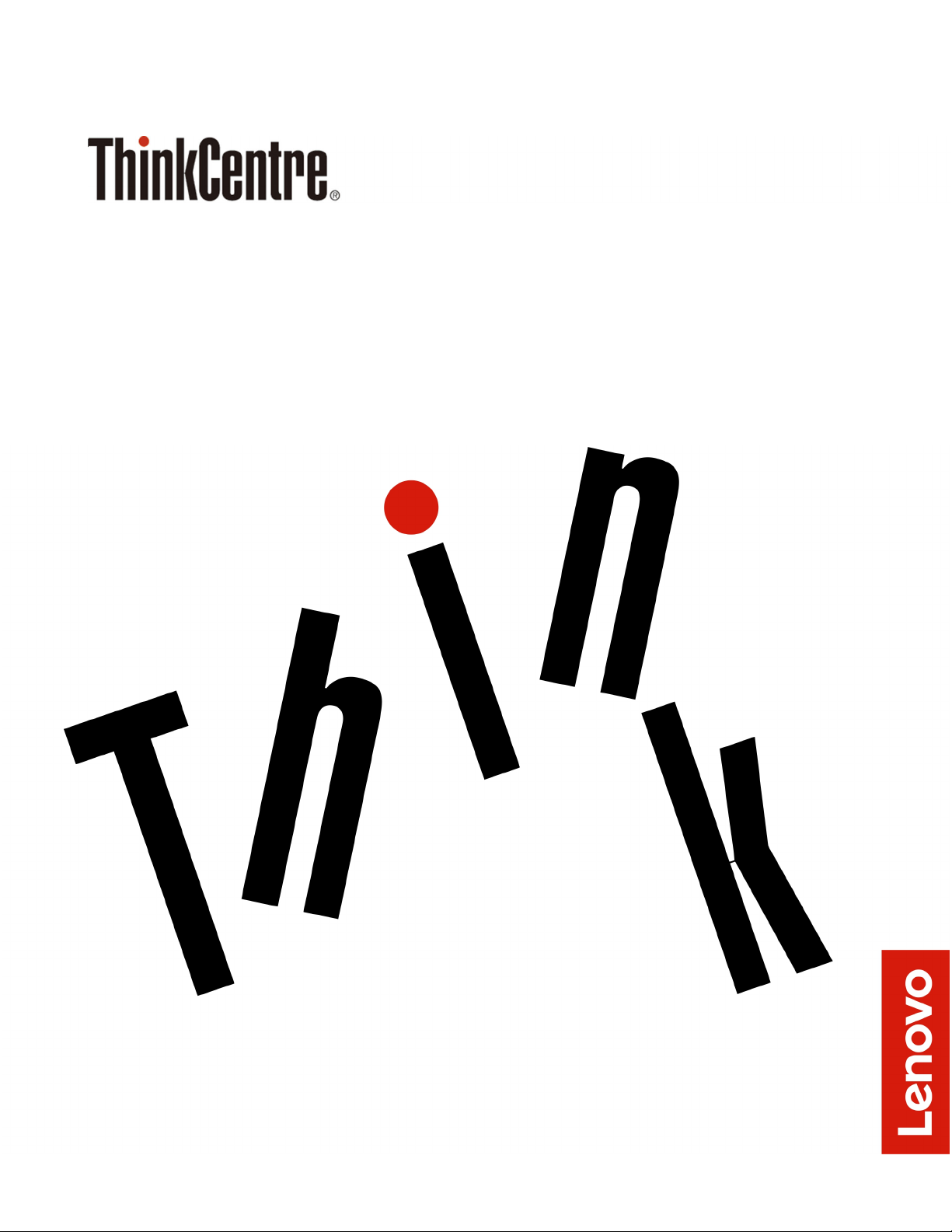
Brugervejledning og
hardwarevedligeholdelsesmanual til M820z
Energy Star-maskintyper: 10SC, 10SD, 10Y7 og 10Y8
Page 2
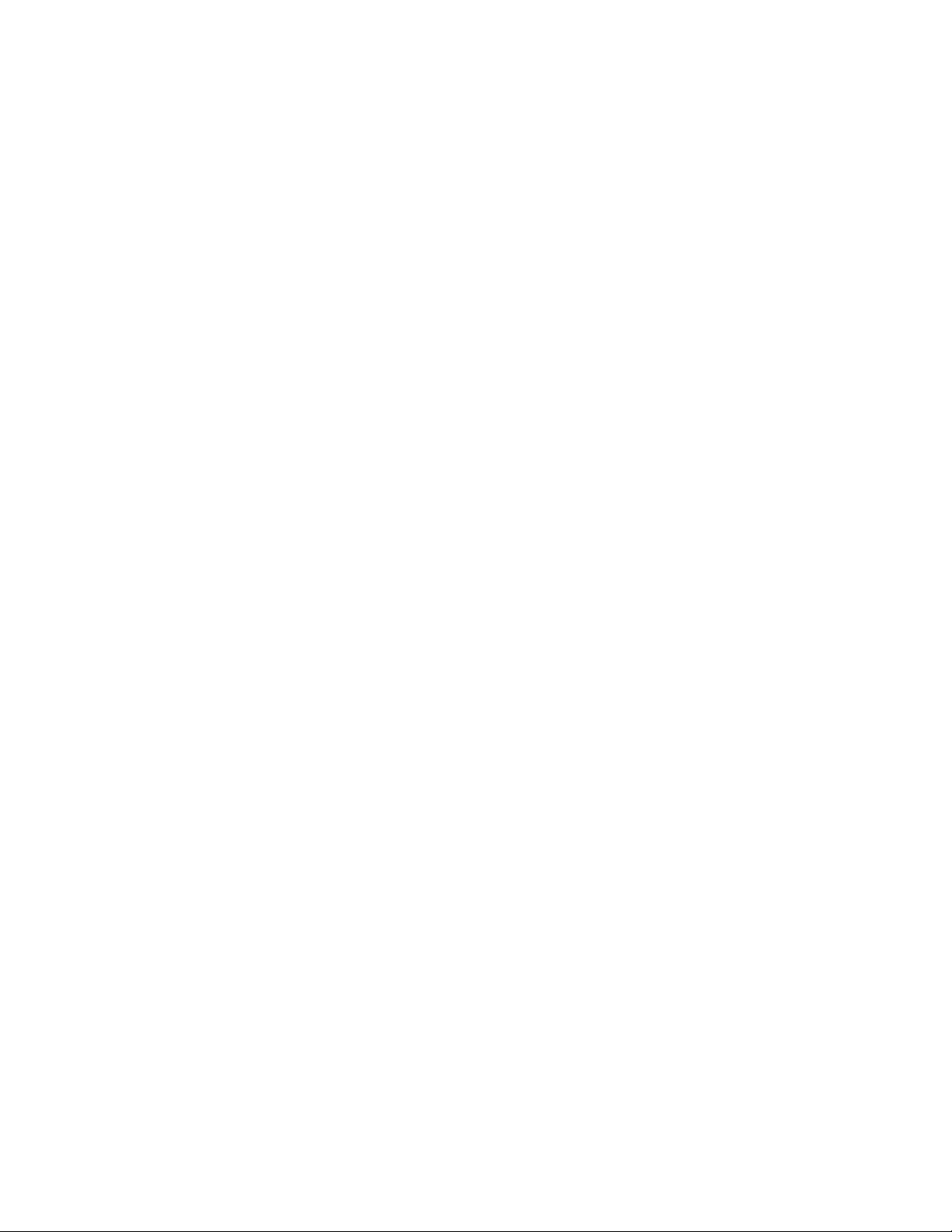
Bemærk: Før du bruger oplysningerne i denne bog og det produkt, de handler om, skal du læse og forstå
Vejledning med vigtige produktoplysninger og Tillæg A "Bemærkninger" på side 57.
Tredje udgave (august 2019)
© Copyright Lenovo 2018, 2019.
MEDDELELSE OM BEGRÆNSEDE RETTIGHEDER: Hvis data eller software leveres i henhold til en GSA-aftale (General
Services Administration), sker brug, reproduktion og videregivelse i henhold til de begrænsninger, der er angivet i aftale
nr. GS-35F-05925.
Page 3
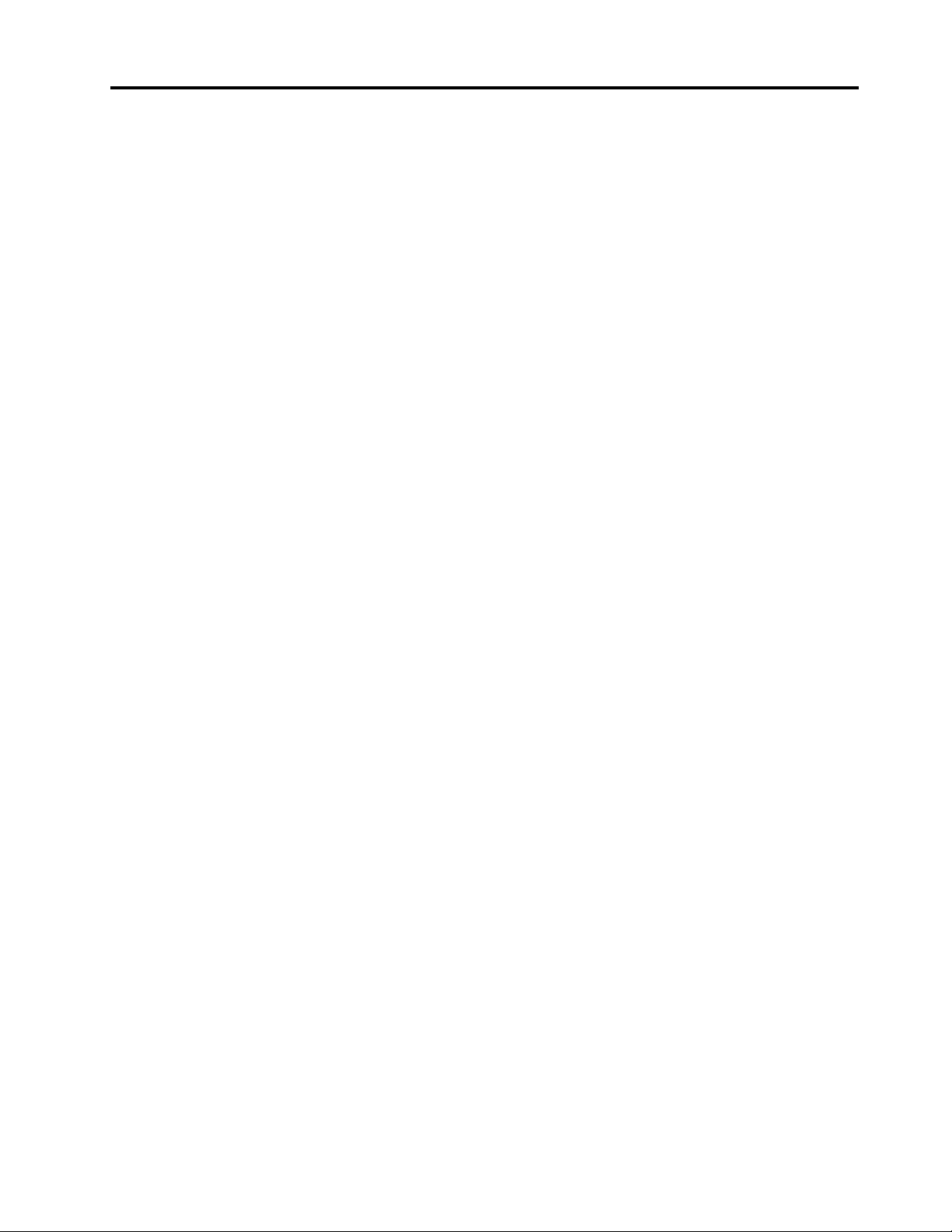
Indholdsfortegnelse
Kapitel 1. Oversigt. . . . . . . . . . . . 1
Set forfra . . . . . . . . . . . . . . . . . . 1
Set bagfra . . . . . . . . . . . . . . . . . . 3
Systemkort . . . . . . . . . . . . . . . . . 4
Mærkat for maskintype og model . . . . . . . . . 6
Justering af det indbyggede kameramodul . . . . . 6
Justering af computerfoden . . . . . . . . . . . 6
Kapitel 2. Specifikationer . . . . . . . . 9
Kapitel 3. Computerlåse. . . . . . . . 11
Kapitel 4. Udskiftning af hardware . . 13
Før du udskifter hardware . . . . . . . . . . . 13
Kendskab til FRU'er (herunder CRU'er). . . . . . 13
Placering af FRU'er (inklusive CRU'er) . . . . . . 14
Udskiftning af computerfoden . . . . . . . . . 16
Fjernelse af computerdækslet . . . . . . . . . 18
Udskiftning af lagerdrevet . . . . . . . . . . . 19
Udskiftning af det optiske drev . . . . . . . . . 21
Udskiftning af kablerne til det optiske drev og
lagerdrevet . . . . . . . . . . . . . . . . 24
Udskiftning af I/O-dækslet på siden . . . . . . . 25
Udskiftning af afskærmningen til systemkort . . . 26
Udskiftning af VESA-monteringsrammen . . . . . 27
Udskiftning af strømforsyningsenheden . . . . . 28
Udskiftning af kontakten til registrering af
dæksel . . . . . . . . . . . . . . . . . . 30
Udskiftning af systemblæseren. . . . . . . . . 31
Udskiftning af kølepladen . . . . . . . . . . . 32
Udskiftning af mikroprocessoren . . . . . . . . 34
Udskiftning af Wi-Fi-kort . . . . . . . . . . . 38
Udskiftning af det serielle stikmodul . . . . . . . 39
Udskiftning af M.2 SSD-drev. . . . . . . . . . 40
Udskiftning af et hukommelsesmodeul . . . . . . 43
Udskiftning af batteriet . . . . . . . . . . . . 45
Udskiftning af kortlæseren . . . . . . . . . . 47
Udskiftning af systemkortet . . . . . . . . . . 48
Udskiftning af det indbyggede kameramodul . . . 49
Udskiftning af de indbyggede højttalere . . . . . 52
Udskiftning af Wi-Fi-antennerne . . . . . . . . 53
Udskiftning af LCD-panelet . . . . . . . . . . 55
Afslutning af udskiftningen af dele. . . . . . . . 56
Tillæg A. Bemærkninger. . . . . . . . 57
Tillæg B. Varemærker . . . . . . . . . 59
© Copyright Lenovo 2018, 2019 i
Page 4
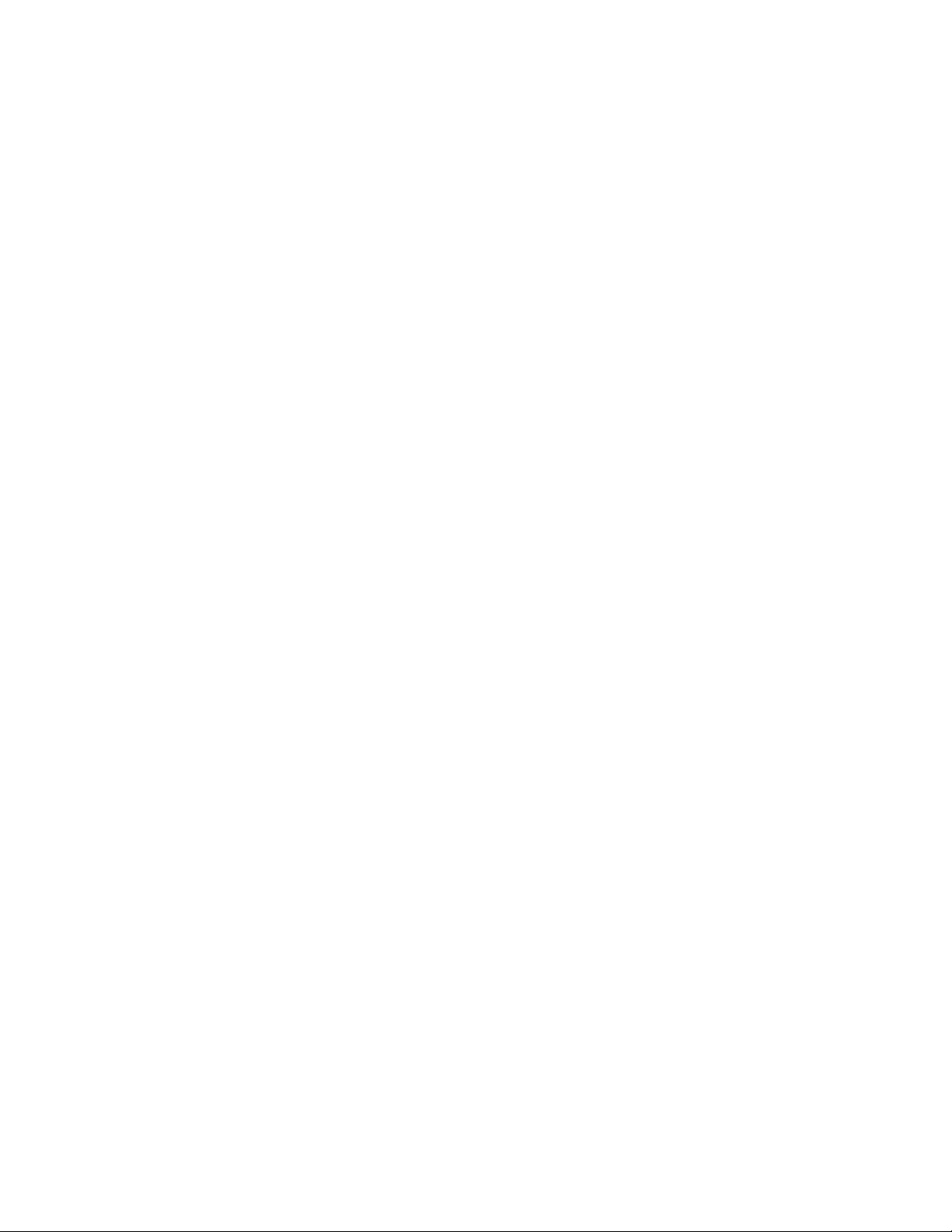
ii Brugervejledning og hardwarevedligeholdelsesmanual til M820z
Page 5
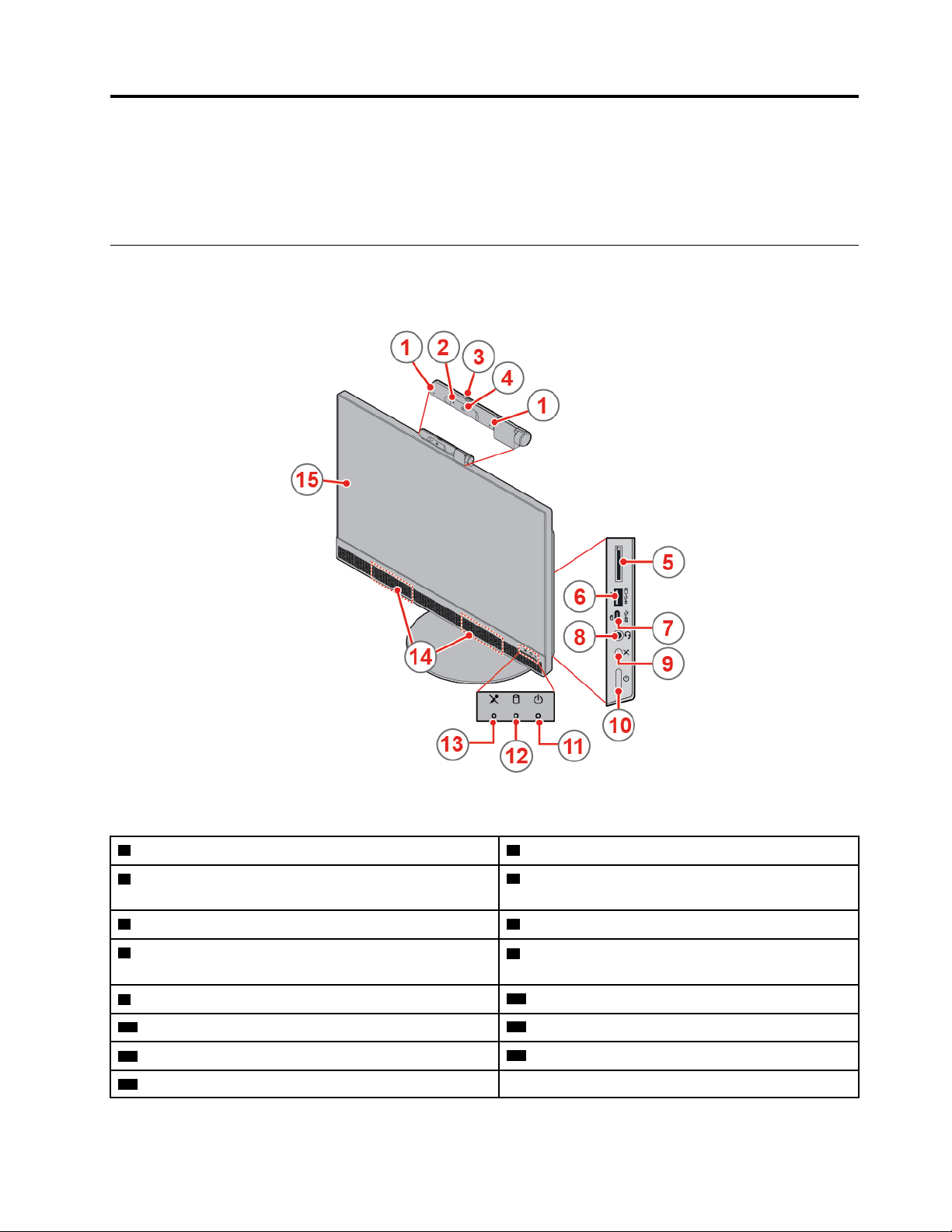
Kapitel 1. Oversigt
Dette kapitel indeholder grundlæggende oplysninger, som kan hjælpe dig med at lære din computer at
kende.
Set forfra
Bemærk: Computermodellen ser muligvis lidt anderledes ud end vist i illustrationen.
Figur 1. Set forfra
1 Indbyggede mikrofoner (2) (ekstraudstyr) 2 Indbygget indikator for kameraaktivitet (ekstraudstyr)
3 Skyder til styring af indbygget kameraafskærmning
(ekstraudstyr)
5 Kortlæserport (ekstraudstyr) 6 Always On USB 3.1 Gen 2-stik (til hurtig opladning)
7 USB-C™-stik
9 Slå mikrofon fra/til
11 Strømindikator
13 Indikator for mikrofon slået fra/til
15 Skærm
© Copyright Lenovo 2018, 2019 1
4 Indbygget kamera (ekstraudstyr)
8 Stik til hovedsæt (også kaldet kombinationsjackstik
til lyd)
10 Tænd/sluk-knap
12 Aktivitetsindikator for lagerdrev
14 Interne højttalere (2)
Page 6
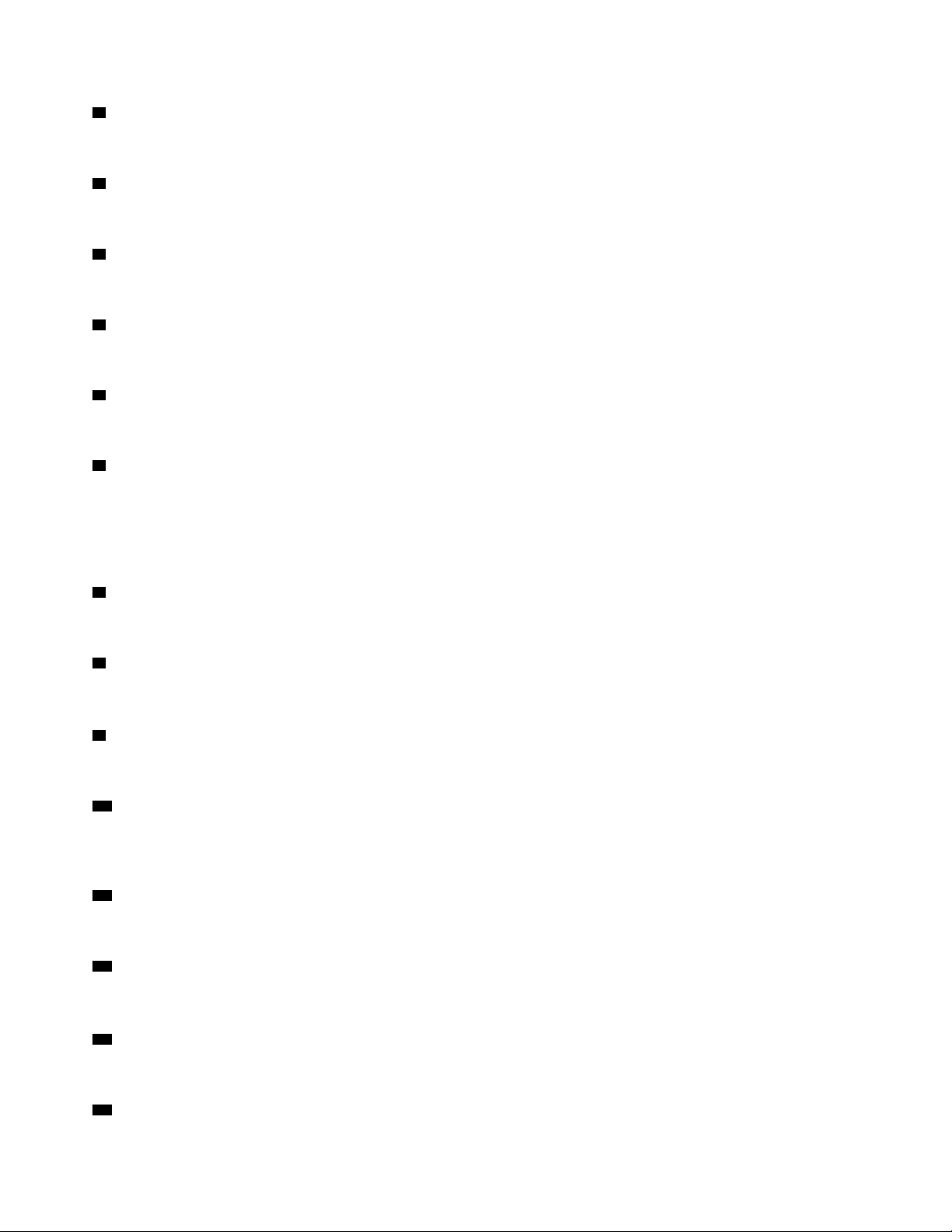
1 Indbyggede mikrofoner
Bruges til at optage lyde eller bruge et talegenkendelsesprogram uden at bruge en mikrofon.
2 Indbygget indikator for kameraaktivitet
Når indikatoren er aktiveret, er kameraet i brug.
3 Skyder til styring af afskærmning af indbygget kamera
Bruges til at dække kameralinsen.
4 Indbygget kamera
Bruges til at tage billeder eller deltage i en videokonference.
5 Kortlæserport
Bruges til at læse data fra et understøttet hukommelseskort.
6 Always On USB 3.1 Gen 2-stik
Bruges til at tilslutte en USB-kompatibel enhed. Du kan få optimal dataoverførsel ved at tilslutte en USB 3.1
2. gen.-enhed til et USB 3.1 2. gen.-stik i stedet for et USB 3.1 1. gen.-stik eller et USB 2.0-stik. Med
strømadapteren tilsluttet kan du oplade den automatisk registrerede enhed, når computeren er i
slumretilstand eller slukket.
7 USB-C-stik
Brug stikket til at overføre data (USB 3.1, 1. gen., 5,0 Gbit/sek.) eller oplade din enhed (5 V/3 A).
8 Stik til hovedsæt
Anvendes til at tilslutte headset eller hovedtelefoner til computeren.
9 Knap til at slå mikrofonen fra/til
Bruges til at slå de indbyggede mikrofoner fra eller til i computertilstand.
10 Tænd/sluk-knap
Anvendes til at tænde for computeren. Når du ikke kan lukke computeren fra operativsystemet, skal du
trykke og holde på tænd/sluk-knappen i fire sekunder for at slukke computeren.
11 Strømindikator
Denne indikator er tændt, når computeren er tændt.
12 Aktivitetsindikator for lagerdrev
Denne indikator er tændt, når lagerdrevet er i brug.
13 Indikator for mikrofon slået fra/til
Denne indikator er tændt, når mikrofonerne er slået fra.
14 Indbygget højttaler
2
Brugervejledning og hardwarevedligeholdelsesmanual til M820z
Page 7
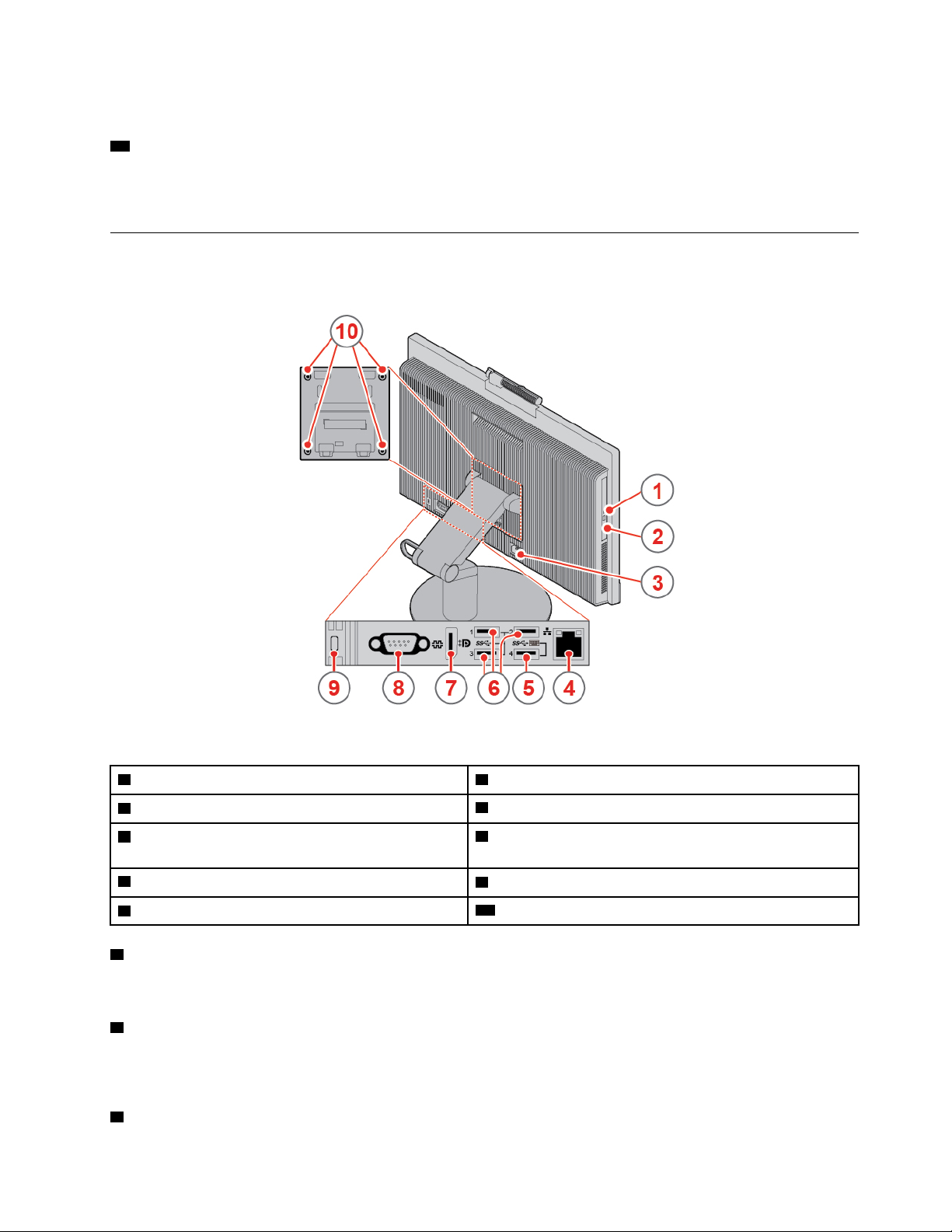
Bruges til at lytte til lyde fra computeren uden at bruge et headset eller hovedtelefoner.
15 Skærm
Afhængigt af computermodellen kan det være, at din computerskærm understøtter multitouch-funktionen.
Med denne funktion kan du interagere med computeren med brug af op til ti fingre.
Set bagfra
Bemærk: Computermodellen ser muligvis lidt anderledes ud end vist i illustrationen.
Figur 2. Set bagfra
1 Indikator for aktivitet for optisk drev (ekstraudstyr) 2 Knap til udløsning/lukning af optisk drev (ekstraudstyr)
3 Stik til netledning
5 USB 3.1 Gen 1-stik (understøtter smart start-
4 Ethernet-stik
6 USB 3.1-stik Gen 1 (3)
funktionen)
7 DisplayPort
9 Port til sikkerhedslås
1 Indikator for aktivitet for optisk drev
®
1.2-udgangsstik
8 Serielt stik (ekstraudstyr)
10 VESA-gevindhuller (skruer: M4 x 8 mm x 4-computere)
Denne indikator er tændt, når det optiske drev er i brug.
2 Knap til åbning/lukning af optisk drev
Bruges til at skubbe bakken til det optiske drev ud. Når du har indsat en disk i bakken, skal du trykke på
knappen til åbning/lukning for at lukke den.
3 Ledningsstik
Kapitel 1. Oversigt 3
Page 8
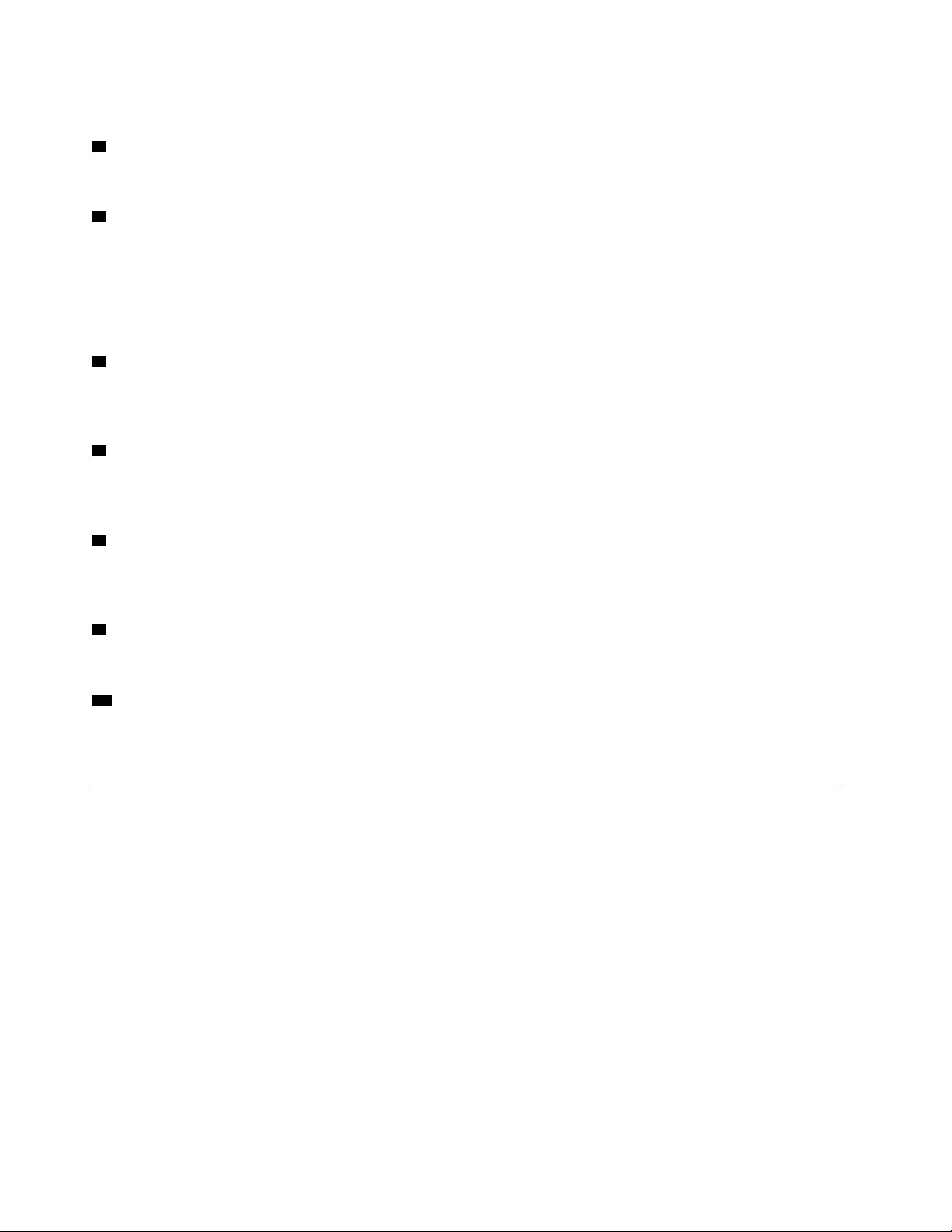
Bruges til at slutte ledningen til computeren, så den kan få strøm.
4 Ethernet-stik
Bruges til at slutte et Ethernet-kabel til netværksadgang.
5 USB 3.1-stik Gen 1
Bruges til at tilslutte en USB-kompatibel enhed. Du kan få optimal dataoverførsel ved at tilslutte en USB 3.1
1. gen.-enhed til et USB 3.1 2. gen.-stik eller et USB 3.1 1. gen.-stik i stedet for et USB 2.0-stik. Stikket
understøtter smart start-funktionen, så du kan starte computeren eller vække den fra S4-slumretilstand ved
at trykke på Alt+P på tastaturet. Du kan aktivere eller deaktivere smart start-funktionen i Setup Utilityprogrammet. Du finder detaljerede oplysninger i Vejledning med vigtige produktoplysninger.
6 USB 3.1-stik Gen 1
Bruges til at tilslutte en USB-kompatibel enhed. Du kan få optimal dataoverførsel ved at tilslutte en USB 3.1
1. gen.-enhed til et USB 3.1 2. gen.-stik eller et USB 3.1 1. gen.-stik i stedet for et USB 2.0-stik.
7 DisplayPort 1.2-udgangsstik
Bruges til at sende lyd- og videosignaler fra computeren til en anden lyd- eller videoenhed, f.eks. en skærm
med høj ydeevne.
8 Serielt stik
Brug dette stik til at tilslutte et eksternt modem, en seriel printer eller en anden enhed, der bruger et serielt
stik.
9 Port til sikkerhedslås
Bruges til at fastgøre en Kensington-kabellås.
10 VESA-gevindhuller
Bruges til at forbinde det matchede VESA-ophæng med de matchede skruer, når du monterer computeren
på en væg.
Systemkort
Bemærk: Se "Set forfra" og "Set bagfra" for at få yderligere komponentbeskrivelser.
4
Brugervejledning og hardwarevedligeholdelsesmanual til M820z
Page 9
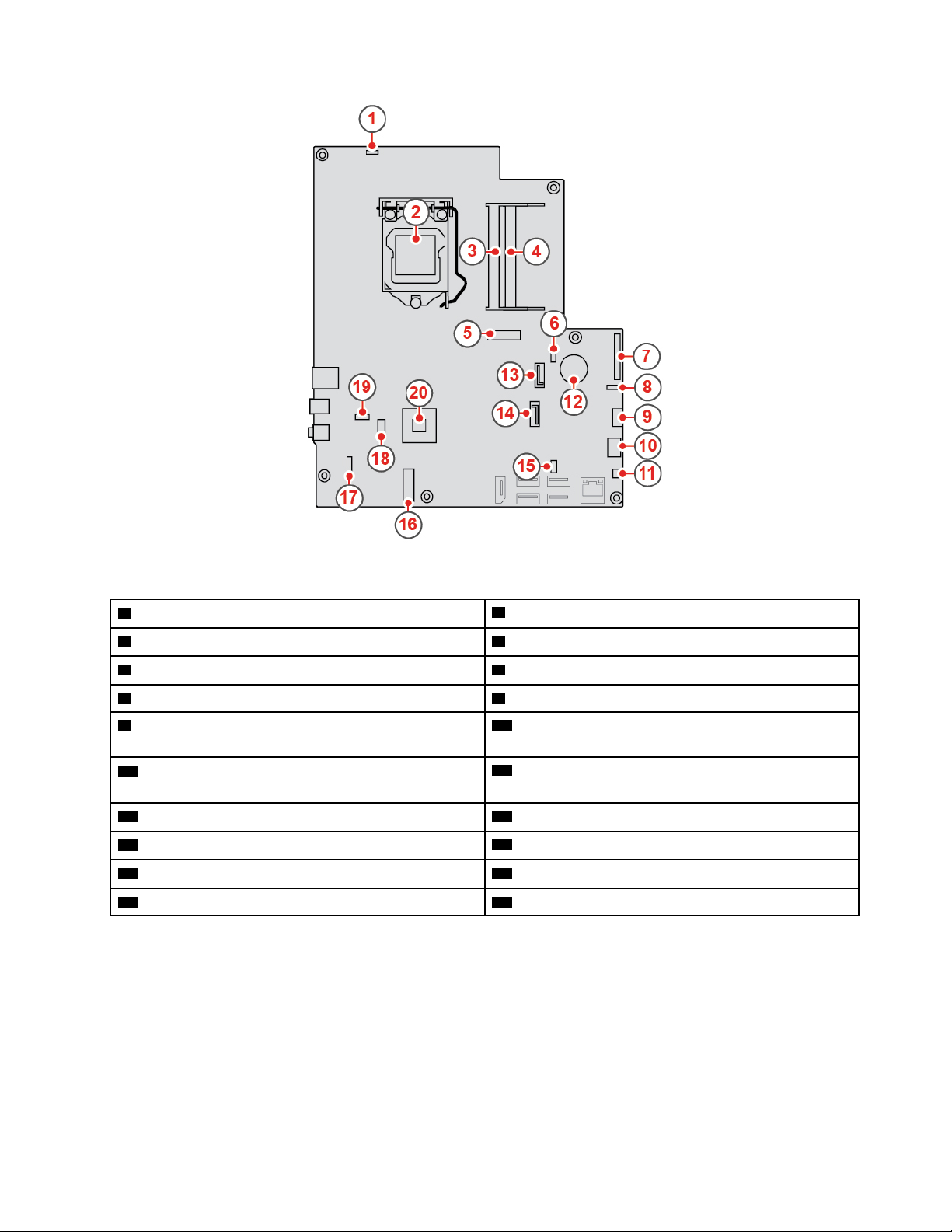
Figur 3. Systemkort
1 Stik til indbygget kameramodul
3 Hukommelsesport (DIMM1) 4 Hukommelsesport (DIMM2)
5 M.2 SSD-drevport 6 Stik til systemblæser
7 LCD LVDS-stik 8 Stik til touch-kort
9 SATA-strømstik (tilslutning til lagerdrevet og det
2 Mikroprocessorsokkel
10 Stik til strømforsyningsenhed
optiske drev)
11 Kontakt til registrering af dæksel (også kaldet
12 Batteri
dækselkontaktføler)
13 SATA-stik (tilslutning til det optiske drev) 14 SATA-stik (tilslutning til lagerdrevet)
15 Serielt stik (COM1)
17 LCD-strømstik 18 Stik til intern højtaler
19 Stik til kortlæser 20 PCH
16 M.2-Wi-Fi-kortport
Kapitel 1. Oversigt 5
Page 10
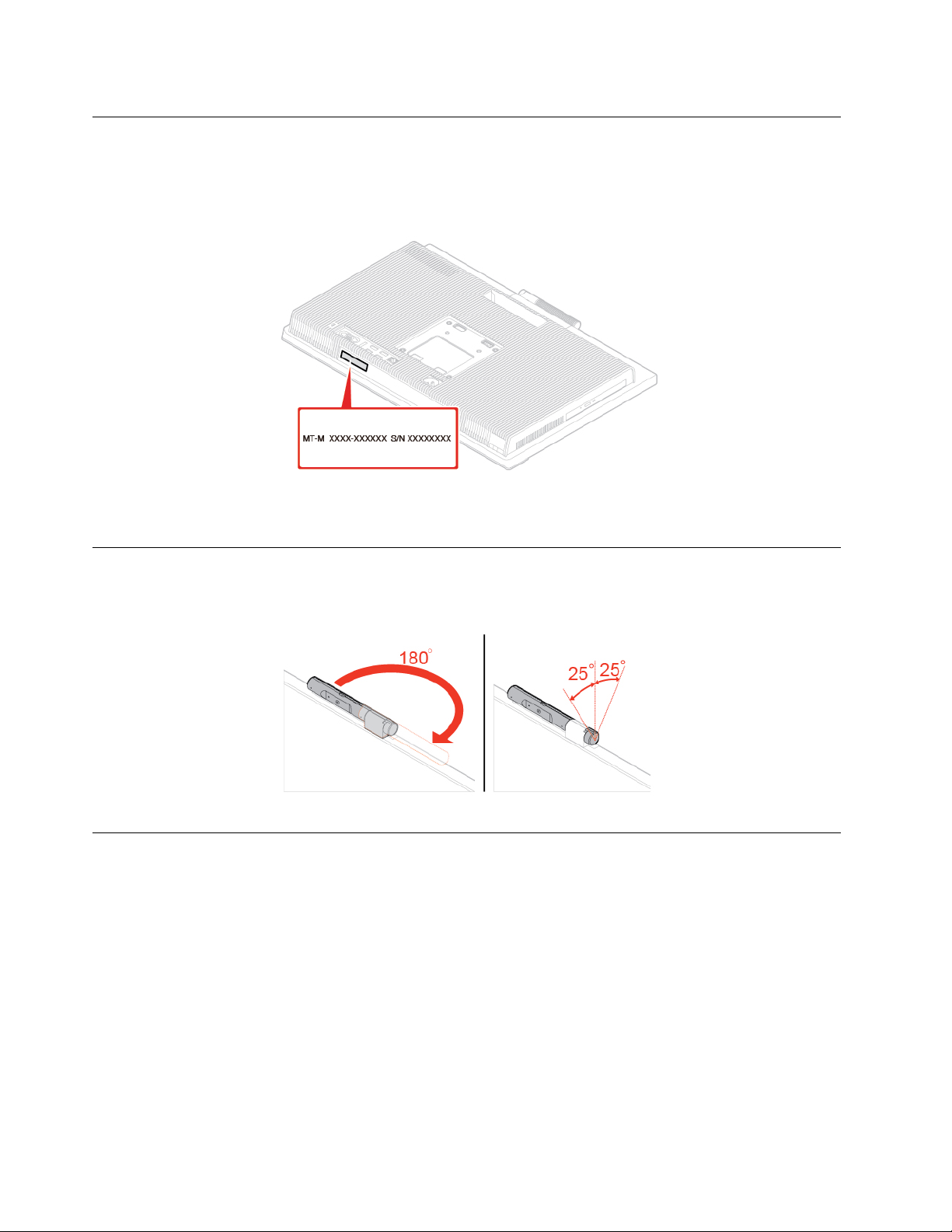
Mærkat for maskintype og model
Maskintype og -modeletiketten identificerer computeren. Når du kontakter Lenovo for at få hjælp, kan
supportteknikeren bruge oplysningerne om maskintype og -model til at identificere computeren og give dig
hurtigere service. Maskintype- og -modeletiketten er fastgjort til computeren som vist.
Figur 4. Mærkat for maskintype og model
Justering af det indbyggede kameramodul
Bemærk: Det indbyggede kameramodul er ekstraudstyr.
Justering af computerfoden
Bemærk: Computerfoden er ekstraudstyr.
6
Brugervejledning og hardwarevedligeholdelsesmanual til M820z
Page 11
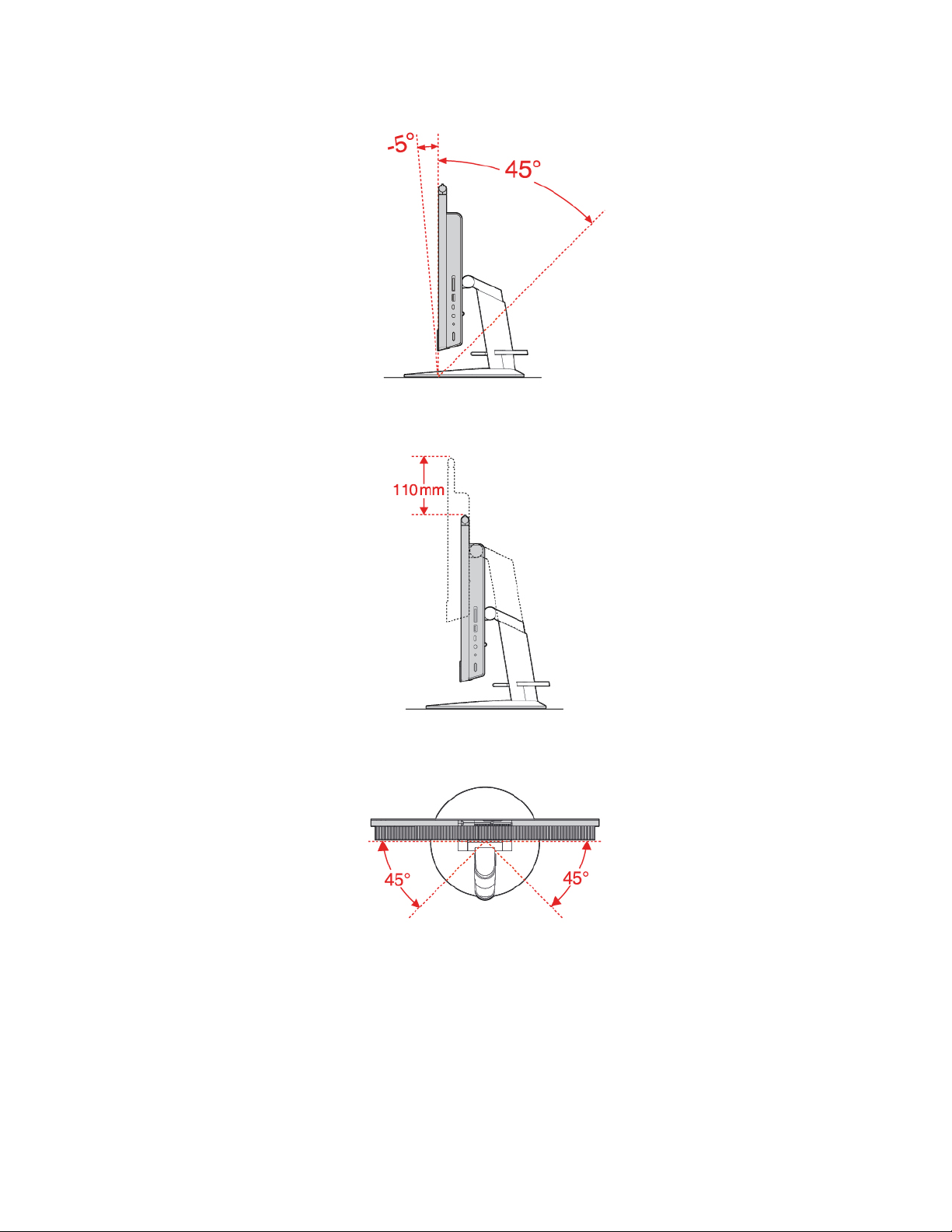
Skærmfod med fuld funktionalitet
Figur 5. Vippe skærmen frem og tilbage
Figur 6. Justering af skærmens højde
Figur 7. Drejning af skærmen til venstre og højre
Kapitel 1. Oversigt 7
Page 12
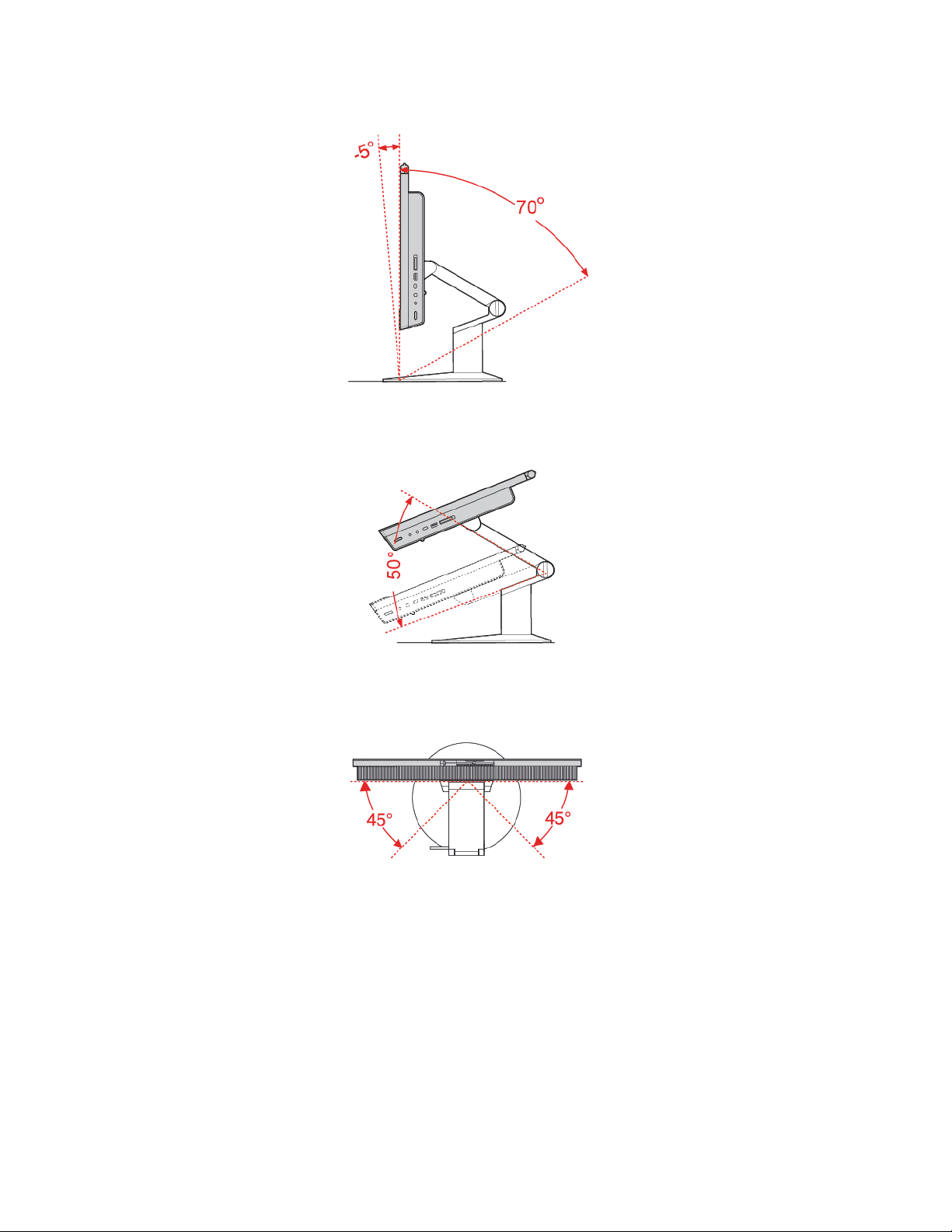
UltraFlex III-fod
Figur 8. Vippe skærmen frem og tilbage
Figur 9. Trykke skærmen nedad efter den er vippet tilbage
Figur 10. Drejning af skærmen til venstre og højre
8 Brugervejledning og hardwarevedligeholdelsesmanual til M820z
Page 13
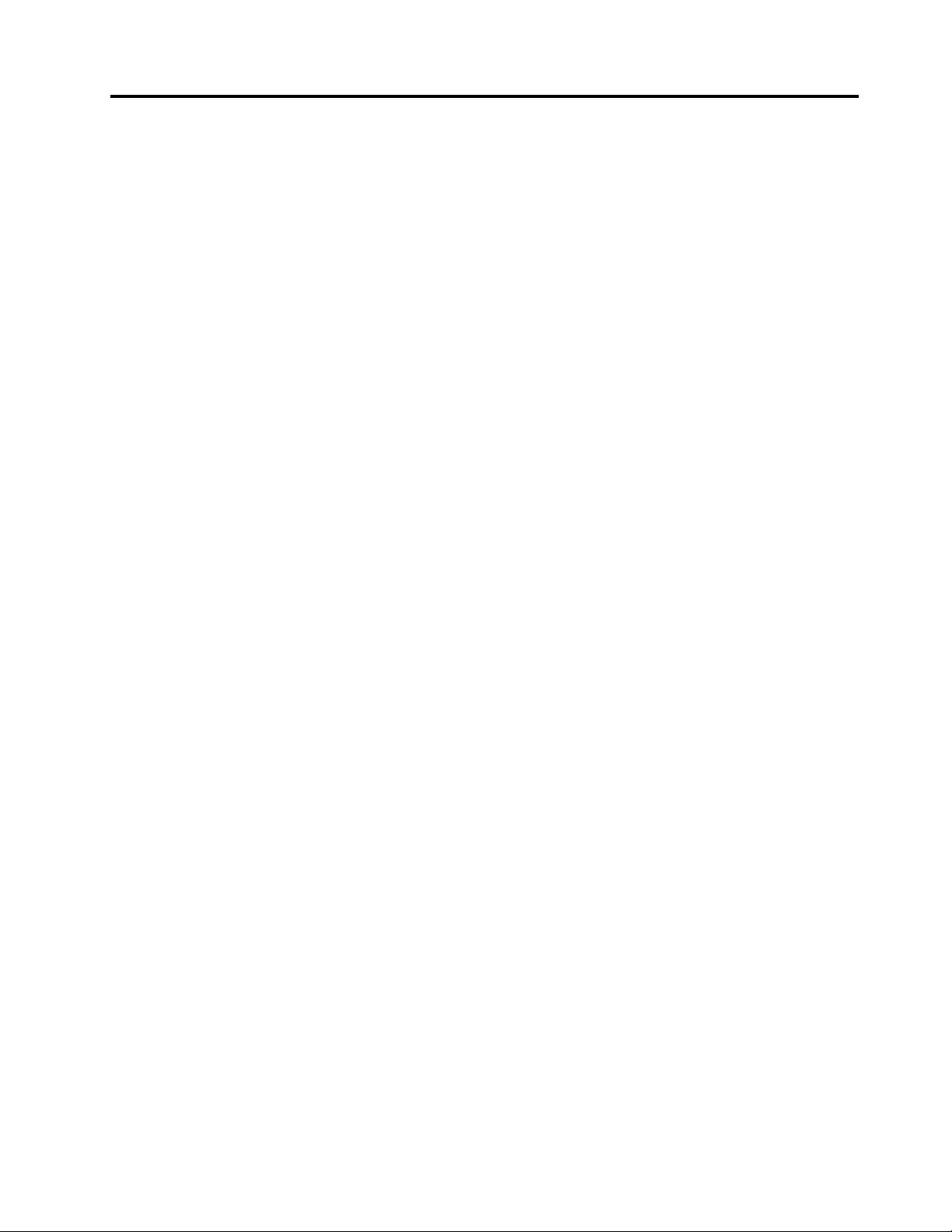
Kapitel 2. Specifikationer
Strømforsyning
150 W strømforsyning med automatisk spændingsvælger
Lagerdrev
• 2,5-tommers lagerdrev (ekstraudstyr)
• M.2 SSD (ekstraudstyr)
Videofunktioner
DisplayPort 1.2-udgangsstik
Lydfunktioner
• Stik til headset
• Indbyggede mikrofoner (ekstraudstyr)
• Interne højtalere
I/O-funktioner (Input/Output)
• Kortlæserport (ekstraudstyr)
• DisplayPort 1.2-udgangsstik
• Ethernet-stik
• Stik til headset
• Serielt stik
• USB-stik
Udvidelsesmuligheder
• Kortlæser
• Hukommelsesporte
• M.2 SSD-drevport
• Optisk drev (ekstraudstyr)
• Lagerdrevbås
Netværksfunktioner
• Ethernet LAN
• Trådløst LAN (ekstraudstyr)
• Bluetooth (ekstraudstyr)
Fysiske mål (uden computerfoden)
• Bredde: 491,1 mm
• Højde: 342,4 mm
• Dybde: 49,3 mm
Vægt (med computerfod) (uden emballage)
Maksimumkonfiguration ved levering: 7,9 kg
© Copyright Lenovo 2018, 2019 9
Page 14
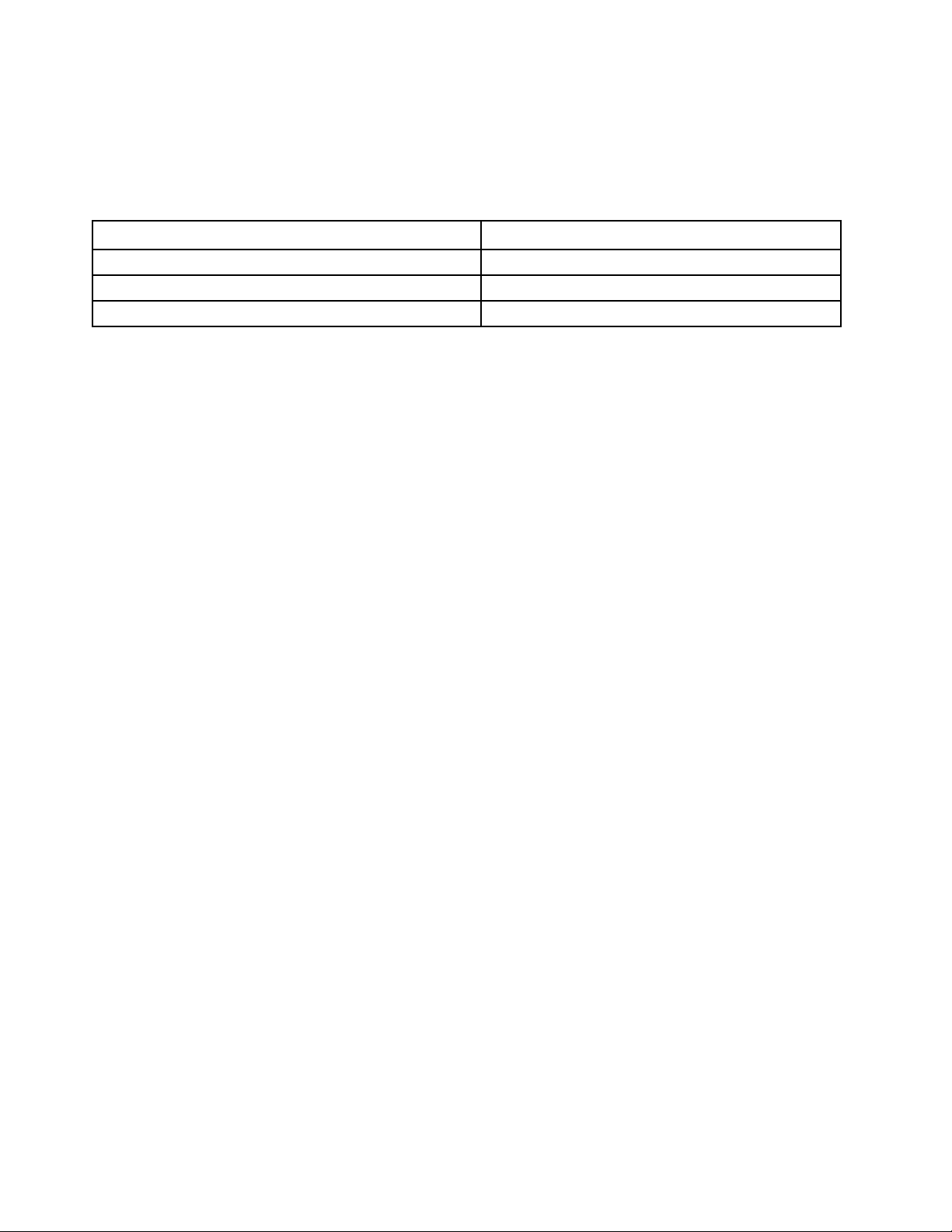
Erklæring om USB-overførselshastighed
Den faktiske overførselshastighed via de forskellige USB-stik på enheden varierer. Den afhænger af mange
faktorer, f.eks. værtens og de eksterne enheders behandlingsmuligheder, filattributter og andre faktorer, der
er relateret til systemkonfigurationen og driftsmiljøerne. Den vil være langsommere end den datahastighed,
der er angivet nedenfor for hver relateret enhed.
USB-enhed Datahastighed (Gbit/sek.)
3.1 Gen 1
3.1 Gen 2
3.2 20
5
10
10 Brugervejledning og hardwarevedligeholdelsesmanual til M820z
Page 15
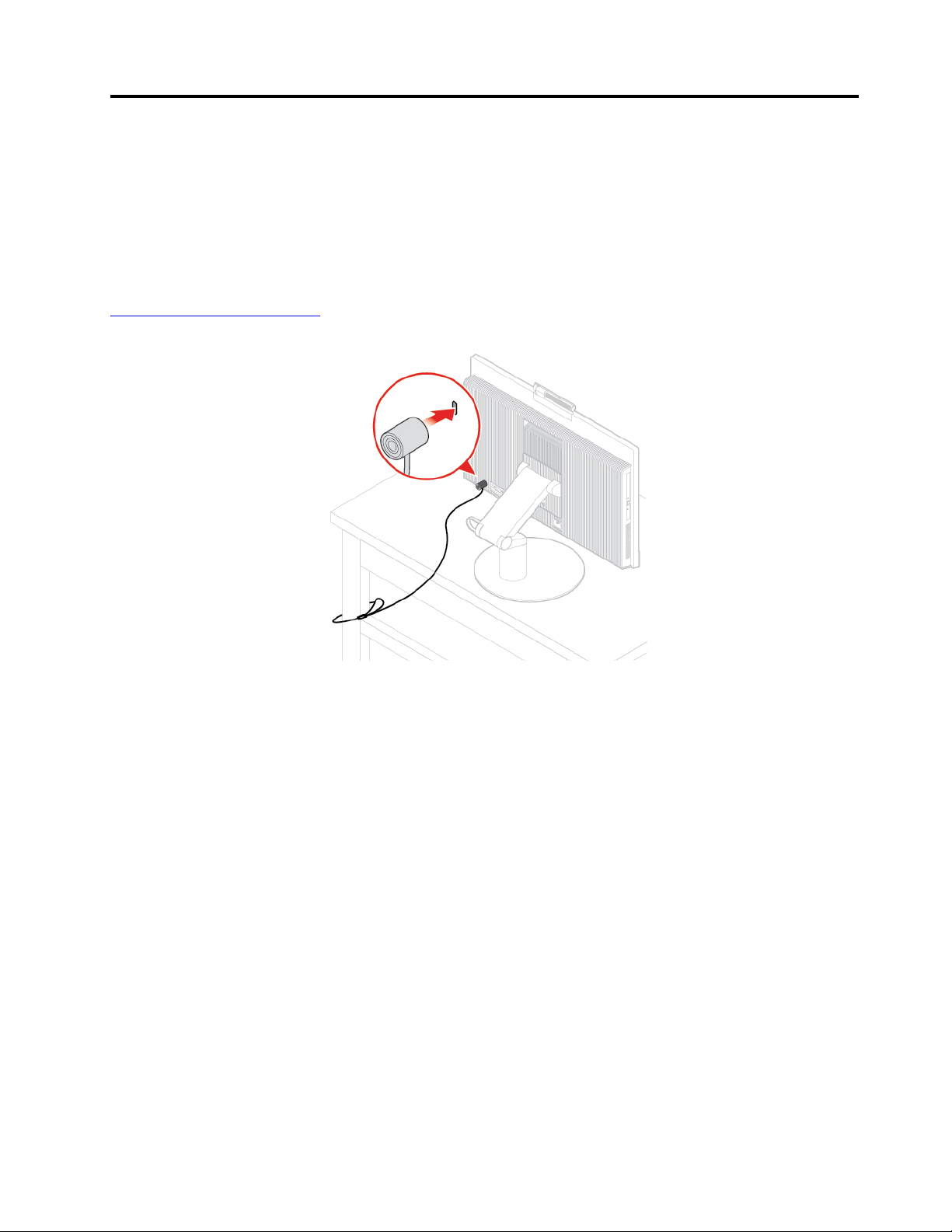
Kapitel 3. Computerlåse
Påsætning af en Kensington-kabellås
Du kan bruge en Kensington-kabellås, så du kan låse computeren fast til et skrivebord, et bord eller et andet
objekt. Kabellåsen tilsluttes porten til sikkerhedslåsen på bagsiden af computeren. Afhængigt af den valgte
type kan kabellåsen bruges med en nøgle eller en kombination. Kabellåsen låser også de knapper, der
bruges til at åbne computerdækslet. Det er den samme type lås, som de låse, der bruges på mange bærbare
computere. Du kan bestille en sådan kabellås direkte fra Lenovo ved at søge efter Kensington på:
http://www.lenovo.com/support
Figur 11. Påsætning af en Kensington-kabellås
© Copyright Lenovo 2018, 2019 11
Page 16
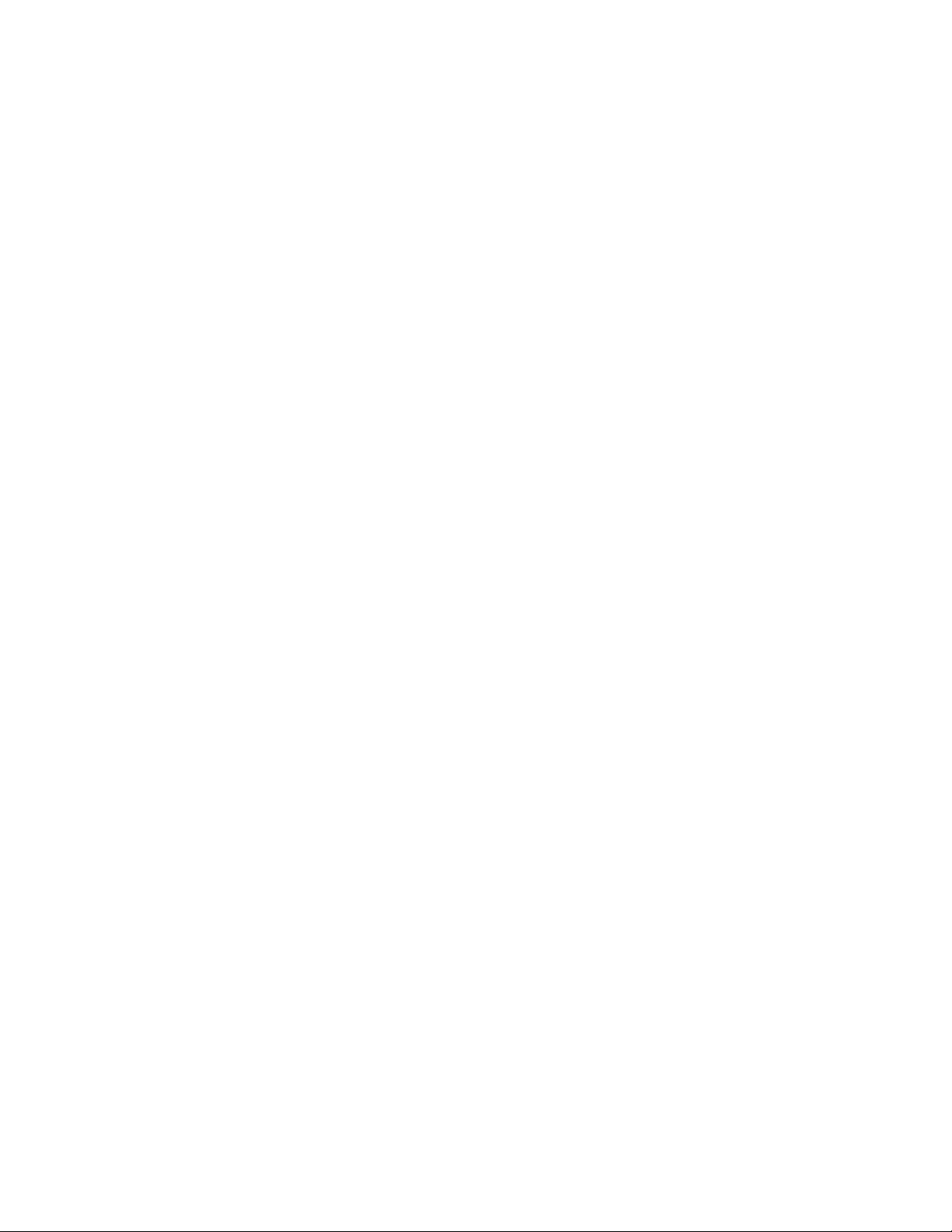
12 Brugervejledning og hardwarevedligeholdelsesmanual til M820z
Page 17
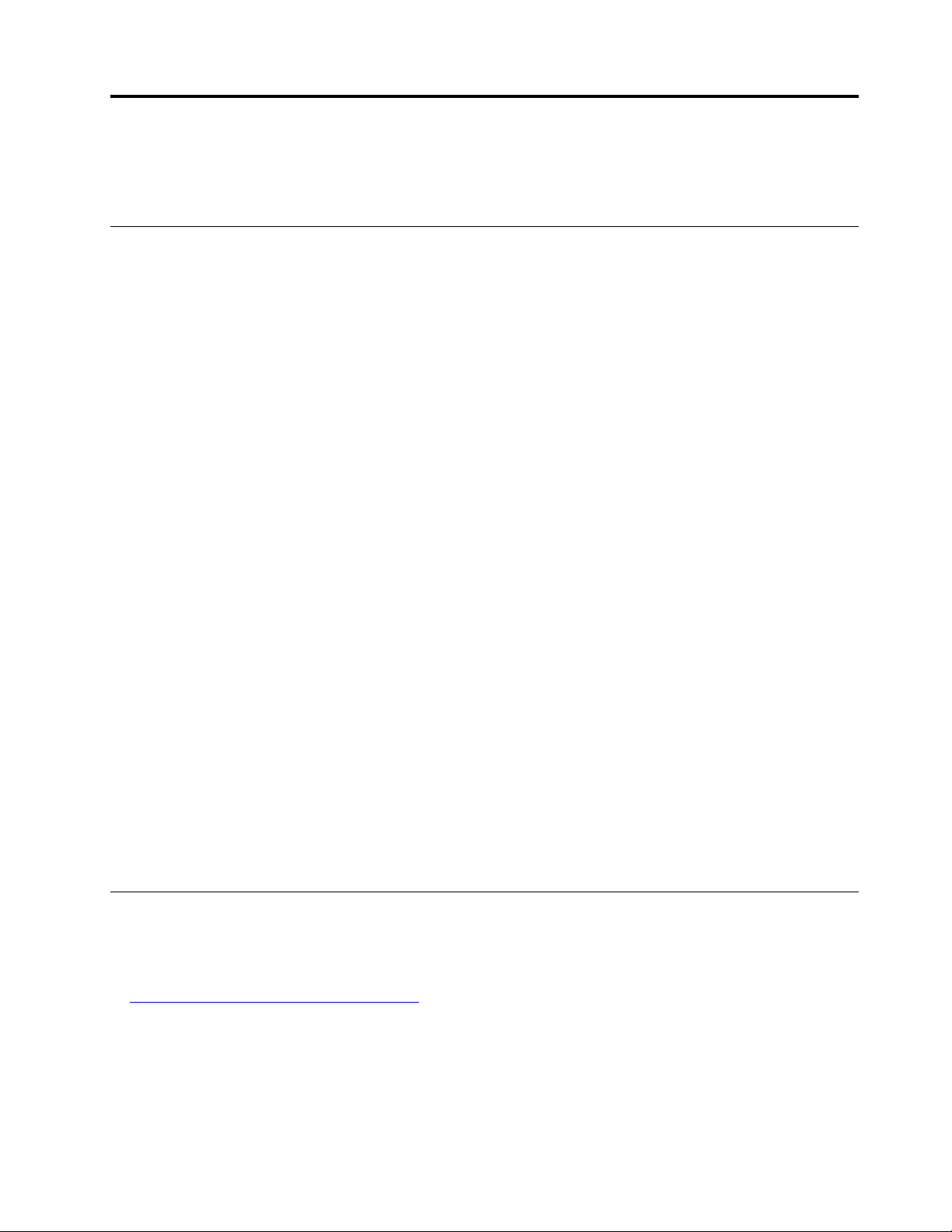
Kapitel 4. Udskiftning af hardware
Dette kapitel indeholder vejledning i, hvordan du udskifter hardware på computeren.
Før du udskifter hardware
Vigtigt: Du må ikke åbne computeren eller foretage nogen reparationer, før du har læst dette afsnit samt
Vejledning med vigtige produktoplysninger.
Bemærkninger inden du udskifter hardware
• Brug kun computerkomponenter, der leveres af Lenovo.
• Når du installerer eller udskifter udstyr, skal du følge den relevante vejledning i denne manual sammen
med den vejledning, der leveres sammen med udstyret.
• De fleste steder forlanger Lenovo, at kunden afleverer de defekte CRU'er. De relevante oplysninger
leveres sammen med CRU-delen, eller du modtager oplysningerne et par dage efter, du har modtaget
CRU-delen.
Håndtering af enheder, der er følsomme over for statisk elektricitet
Du må ikke åbne den antistatiske pose med den nye del, før du har fjernet den defekte del, og du er klar til at
installere den nye del. Statisk elektricitet er ikke skadelig for mennesker. Imidlertid kan det beskadige
computerens dele og udstyr.
Tag følgende forholdsregler, når du håndterer udstyr og andre computerkomponenter, så de ikke bliver
beskadiget pga. statisk elektricitet:
• Begræns dine bevægelser. Når du bevæger dig, skabes der statisk elektricitet omkring dig.
• Håndter altid udstyr og andre computerkomponenter forsigtigt. Tag kun fat i kanten af PCI/PCIe-kort,
hukommelsesmoduler, systemkort og mikroprocessorer. Rør aldrig ved kredsløbene.
• Lad ikke andre røre ved udstyr og andre computerkomponenter.
• Lad delen i den antistatiske pose røre ved udvidelsesportens metaldæksel eller ved en anden umalet
metalflade på computeren i mindst to sekunder. Det reducerer statisk elektricitet fra posen og din krop, før
du installerer eller udskifter en ny del.
• Hvis det er muligt, skal du installere den nye del direkte i computeren, når du har taget den ud af den
antistatiske pose, uden at lægge den fra dig. Hvis det ikke er muligt, skal du lægge den antistatiske pose
på en plan overflade og lægge delen på pakken.
• Du må ikke lægge delen på computerens dæksel eller på andet metallisk materiale.
Kendskab til FRU'er (herunder CRU'er)
• FRU'er (Field Replaceable Units) er computerdele, som en uddannet tekniker kan opgradere eller udskifte.
FRU'er omfatter alle CRU'er. Du kan finde detaljerede oplysninger om FRU'er, som f.eks. FRU-partnumre
og understøttede computermodeller, på:
http://www.lenovo.com/serviceparts-lookup
• CRU'er (Customer Replaceable Units) er computerdele, der kan opgraderes eller udskiftes af en bruger.
– Self-service CRU'er: Du kan nemt installere self-service CRU'er. Disse CRU'er er måske enkeltstående,
låst eller sikret med op til to skruer. Eksempler på eksterne self-service CRU'er er tastaturet, musen og
alle USB-enheder. Du har ansvaret for at udskifte alle self-service CRU'er.
© Copyright Lenovo 2018, 2019 13
Page 18
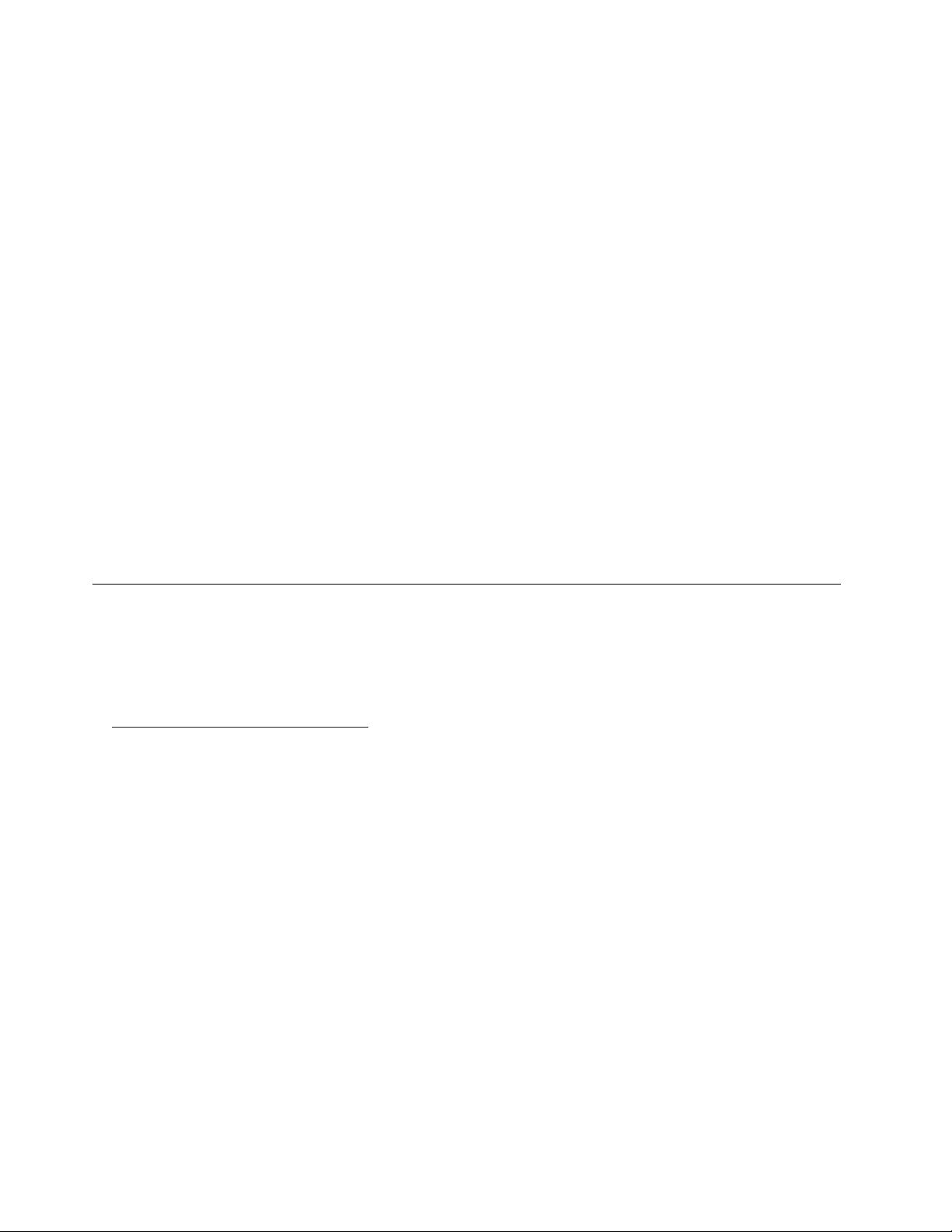
– Optional-service CRU'er: Det kræver visse tekniske færdigheder og enkle værktøjer (f.eks. en
skruetrækker) at håndtere optional-service CRU'er. Disse CRU'er er isolerede dele i computeren. De er
normalt skjult af et adgangspanel, der er fastgjort med mere end to skruer. Du skal fjerne skruerne og
panelet for at få adgang til den specifikke CRU. Optional-service CRU'er kan fjernes og installeres af
brugere eller en Lenovo-servicetekniker i garantiperioden.
Inden udskiftning af FRU'er
Læs følgende, inden du udskifter en FRU (Field Replaceable Unit):
• Kun certificeret og uddannet personale må servicere computeren.
• Læs hele afsnittet om udskiftning af delen, inden du udskifter en FRU.
• Vær ekstremt forsigtig under skrivehandlinger som kopiering, lagring og formatering.
Rækkefølgen af drevene i den computer, du servicerer, kan være blevet ændret. Hvis du vælger et forkert
drev, kan data eller programmer blive overskrevet.
• Udskift kun en FRU med en anden FRU af korrekt model.
Når du udskifter en FRU, skal du sørge for at maskinens model og FRU-varenummeret er korrekte.
• En FRU bør ikke udskiftes på grund af en enkelt fejl, der ikke kan genskabes.
Enkelte fejl kan forekomme af en lang række grunde, som ikke skyldes en hardwarefejl. Det kan f.eks.
være kosmisk stråling, statisk elektricitet eller softwarefejl. Overvej kun at udskifte en FRU, når det samme
problem opstår gentagne gange. Hvis du har en mistanke om, at en FRU er defekt, skal du rydde
fejlloggen og køre testen igen. Hvis fejlen ikke opstår igen, skal du ikke udskifte FRU'en.
• Udskift kun en defekt FRU.
Placering af FRU'er (inklusive CRU'er)
Bemærkninger:
• Nogle af følgende komponenter er ekstraudstyr.
• Hvis du vil udskifte en komponent, der ikke er angivet på listen nedenfor, skal du kontakte Lenovoservicetekniker. Du kan finde en liste over telefonnumre til Lenovo-support på:
http://www.lenovo.com/support/phone
14 Brugervejledning og hardwarevedligeholdelsesmanual til M820z
Page 19

Figur 12. Placering af FRU'er (inklusive CRU'er)
Self-service CRU'er Optional-service CRU'er Ikke-CRU'er
1 UltraFlex III-fod 4 Afskærmning til systemkort
5 Kabler til det optiske drev og
lagerdrevet
2 Skærmfod med fuld funktionalitet 8 Optisk drev 6 VESA-monteringsramme
3 Computerdæksel
13 Lagerdrevramme
14 Lagerdrev 32 Batteri 11 Indbygget kamera- og
10 Dæksel til optisk drev 7 Holder til optisk drev
25 M.2 SSD-drev 9 Strømforsyningsenhed
mikrofonmodul
38 Tastatur 33 Hukommelsesmodul 12 Dæksel til indbygget kamera- og
mikrofonmodul
Kapitel 4. Udskiftning af hardware 15
Page 20
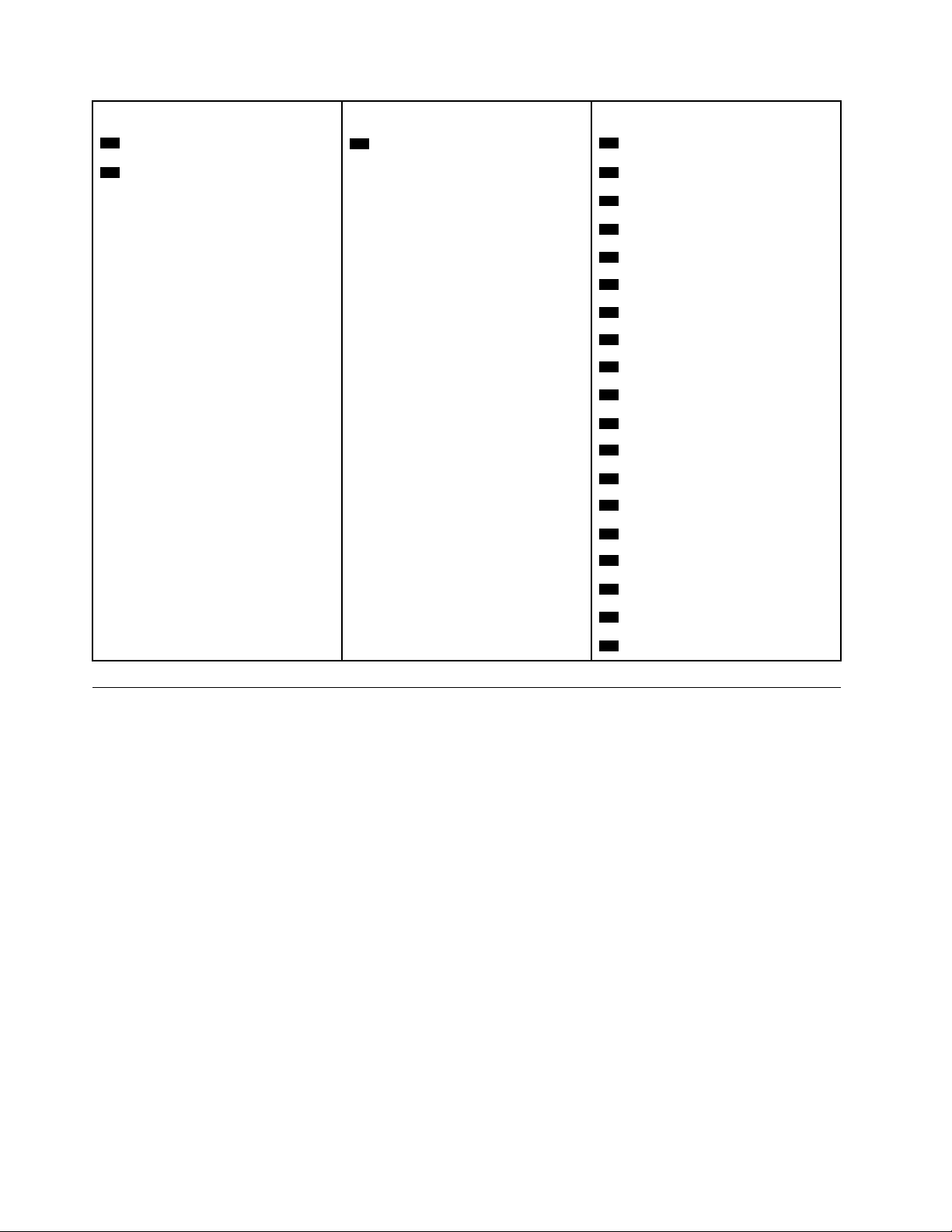
Self-service CRU'er Optional-service CRU'er Ikke-CRU'er
39 Mus
40 Netledning 16 Kabinet
37 I/O-dæksel på siden
15 Bagramme
17 LCD-panel
18 Kabel til baggrundslys
19 Touch-tabel
20 Wi-Fi-antenner (2)
21 LVDS-kabel
22 Dekorativt frontdæksel
23 Interne højttalere (2)
24 Varmepuder (2)
26 Serielt stikmodul
27 Beskyttelsesplade til Wi-Fi-kort
28 Wi-Fi-kort
29 Systemkort
30 Kortlæser
31 Mikroprocessor
34 Systemblæser
35 Køleplade
36 Afskærmning til systemkort
Udskiftning af computerfoden
Vigtigt: Du må ikke åbne computeren eller foretage nogen reparationer, før du har læst og forstået afsnittet
Vejledning med vigtige produktoplysninger.
1. Fjern alle medier fra drevene, sluk for alle tilsluttede enheder, og sluk for computeren.
2. Tag alle netledninger ud af stikkontakterne, og afmonter alle kabler fra computeren.
3. Læg et blødt, rent håndklæde eller en klud på bordet eller overfladen. Hold på siderne af computeren, og
læg den forsigtigt ned, så skærmen vender mod overfladen, og computerdækslet vender opad.
4. Afhængigt af din computermodel skal du se en af følgende vejledninger til udskiftning af computerfoden.
• Skærmfod med fuld funktionalitet
16
Brugervejledning og hardwarevedligeholdelsesmanual til M820z
Page 21

Figur 13. Fjernelse af skærmfoden med fuld funktionalitet
Figur 14. Montering af skærmfoden med fuld funktionalitet
• UltraFlex III-fod
Figur 15. Afmontering af UltraFlex III-foden
Kapitel 4. Udskiftning af hardware 17
Page 22

Figur 16. Montering af UltraFlex III-foden
5. Sæt computeren i opretstående stilling.
6. Slut de eksterne kabler og netledningerne til de tilhørende stik på computeren igen.
Fjernelse af computerdækslet
Vigtigt: Du må ikke åbne computeren eller foretage nogen reparationer, før du har læst og forstået afsnittet
Vejledning med vigtige produktoplysninger.
Pas på:
Før du åbner computerdækslet, skal du slukke for computeren og vente i flere minutter, indtil
computeren er kølet af.
1. Fjern alle medier fra drevene, sluk for alle tilsluttede enheder, og sluk for computeren.
2. Tag alle netledninger ud af stikkontakterne, og afmonter alle kabler fra computeren.
3. Oplås alle låse, der sikrer computerdækslet.
4. Læg et blødt, rent håndklæde eller en klud på bordet eller overfladen. Hold på siderne af computeren, og
læg den forsigtigt ned, så skærmen vender mod overfladen, og computerdækslet vender opad.
5. Fjern foden til computeren. Se "Udskiftning af computerfoden" på side 16.
18
Brugervejledning og hardwarevedligeholdelsesmanual til M820z
Page 23

6. Afmonter computerdækslet.
Figur 17. Fjernelse af computerdækslet
7. Færdiggør udskiftningen. Se "Afslutning af udskiftningen af dele" på side 56.
Udskiftning af lagerdrevet
Vigtigt: Du må ikke åbne computeren eller foretage nogen reparationer, før du har læst og forstået afsnittet
Vejledning med vigtige produktoplysninger.
1. Fjern foden til computeren. Se "Udskiftning af computerfoden" på side 16.
2. Afmonter computerdækslet. Se "Fjernelse af computerdækslet" på side 18.
3. Tag signal- og strømkablerne ud af lagerdrevet.
4. Udskift lagerdrevet.
Figur 18. Afmontering af lagerdrevet og rammen
Kapitel 4. Udskiftning af hardware 19
Page 24

Figur 19. Fjernelse af lagerdrevet fra rammen
Figur 20. Montering af lagerdrevet i rammen
20 Brugervejledning og hardwarevedligeholdelsesmanual til M820z
Page 25

Figur 21. Montering af lagerdrevet og rammen
5. Slut signal- og strømkablerne til det nye lagerdrev.
6. Genmonter de afmonterede dele. Sådan afsluttes udskiftningen "Afslutning af udskiftningen af dele" på
side 56.
Udskiftning af det optiske drev
Vigtigt: Du må ikke åbne computeren eller foretage nogen reparationer, før du har læst og forstået afsnittet
Vejledning med vigtige produktoplysninger.
1. Fjern foden til computeren. Se "Udskiftning af computerfoden" på side 16.
2. Afmonter computerdækslet. Se "Fjernelse af computerdækslet" på side 18.
3. Udskift det optiske drev.
Figur 22. Afmontering af det optiske drev
Kapitel 4. Udskiftning af hardware 21
Page 26

Figur 23. Afmontering af holderen til det optiske drev
Figur 24. Indsættelse af en udrettet papirclips i nødudløserhullet, indtil bakken glider ud
Figur 25. Fjernelse af dækslet til det optiske drev
22 Brugervejledning og hardwarevedligeholdelsesmanual til M820z
Page 27

Figur 26. Installation af rammen til det optiske drev
Figur 27. Lukning af bakken
Figur 28. Montering af holderen til det optiske drev
Kapitel 4. Udskiftning af hardware 23
Page 28

Figur 29. Installation af det optiske drev
4. Genmonter de afmonterede dele. Sådan afsluttes udskiftningen "Afslutning af udskiftningen af dele" på
side 56.
Udskiftning af kablerne til det optiske drev og lagerdrevet
Vigtigt: Du må ikke åbne computeren eller foretage nogen reparationer, før du har læst og forstået afsnittet
Vejledning med vigtige produktoplysninger.
1. Fjern foden til computeren. Se "Udskiftning af computerfoden" på side 16.
2. Afmonter computerdækslet. Se "Fjernelse af computerdækslet" på side 18.
3. Afmonter det optiske drev. Se "Udskiftning af det optiske drev" på side 21.
4. Tag kablerne til det optiske drev og lagerdrevet ud af lagerdrevet og systemkortet.
5. Udskift kablerne til det optiske drev og lagerdrevet.
Figur 30. Afmontering af kablerne til det optiske drev og lagerdrevet
24 Brugervejledning og hardwarevedligeholdelsesmanual til M820z
Page 29

Figur 31. Montering af kablerne til det optiske drev og lagerdrevet
6. Slut kablerne fra nye optiske drev og lagerdrevet til lagerdrevet og systemkortet.
7. Genmonter de afmonterede dele. Sådan afsluttes udskiftningen "Afslutning af udskiftningen af dele" på
side 56.
Udskiftning af I/O-dækslet på siden
Vigtigt: Du må ikke åbne computeren eller foretage nogen reparationer, før du har læst og forstået afsnittet
Vejledning med vigtige produktoplysninger.
1. Fjern foden til computeren. Se "Udskiftning af computerfoden" på side 16.
2. Afmonter computerdækslet. Se "Fjernelse af computerdækslet" på side 18.
3. Udskift I/O-dækslet på siden.
Figur 32. Afmontering af I/O-dækslet på siden
Kapitel 4. Udskiftning af hardware 25
Page 30

Figur 33. Montering I/O-dækslet på siden
4. Genmonter de afmonterede dele. Sådan afsluttes udskiftningen "Afslutning af udskiftningen af dele" på
side 56.
Udskiftning af afskærmningen til systemkort
Vigtigt: Du må ikke åbne computeren eller foretage nogen reparationer, før du har læst og forstået afsnittet
Vejledning med vigtige produktoplysninger.
1. Fjern foden til computeren. Se "Udskiftning af computerfoden" på side 16.
2. Afmonter computerdækslet. Se "Fjernelse af computerdækslet" på side 18.
3. Afmonter I/O-dækslet på siden. Se "Udskiftning af I/O-dækslet på siden" på side 25.
4. Udskift afskærmningen til systemkort.
Figur 34. Fjernelse af afskærmningen til systemkort
26 Brugervejledning og hardwarevedligeholdelsesmanual til M820z
Page 31

Figur 35. Installation af afskærmningen til systemkort
5. Genmonter de afmonterede dele. Sådan afsluttes udskiftningen "Afslutning af udskiftningen af dele" på
side 56.
Udskiftning af VESA-monteringsrammen
Vigtigt: Du må ikke åbne computeren eller foretage nogen reparationer, før du har læst og forstået afsnittet
Vejledning med vigtige produktoplysninger.
1. Fjern foden til computeren. Se "Udskiftning af computerfoden" på side 16.
2. Afmonter computerdækslet. Se "Fjernelse af computerdækslet" på side 18.
3. Afmonter I/O-dækslet på siden. Se "Udskiftning af I/O-dækslet på siden" på side 25.
4. Fjern afskærmningen til systemkort. Se "Udskiftning af afskærmningen til systemkort" på side 26.
5. Udskift VESA-monteringsrammen.
Figur 36. Afmontering af VESA-monteringsrammen
Kapitel 4. Udskiftning af hardware 27
Page 32

Figur 37. Montering af VESA-monteringsrammen
6. Genmonter de afmonterede dele. Sådan afsluttes udskiftningen "Afslutning af udskiftningen af dele" på
side 56.
Udskiftning af strømforsyningsenheden
Vigtigt: Du må ikke åbne computeren eller foretage nogen reparationer, før du har læst og forstået afsnittet
Vejledning med vigtige produktoplysninger.
Selv om der ikke er nogen dele, der bevæger sig i computeren, når netledningen er afmonteret, skal du
alligevel være opmærksom på følgende advarsler samt korrekt UL-certificering (Underwriters Laboratories).
Pas på:
Farlige bevægelige dele. Hold fingre og andre legemsdele væk fra dette område.
Pas på:
Du må aldrig fjerne dækslet fra strømforsyningsenheden eller fra andre dele med denne mærkat.
28 Brugervejledning og hardwarevedligeholdelsesmanual til M820z
Page 33

Der er farlig spænding, strøm og farlige energiniveauer i alle komponenter, hvor denne mærkat sidder
på. Der er ingen dele i disse komponenter, som kræver eftersyn. Hvis du mener, der er et problem
med en af disse dele, skal du kontakte en servicetekniker.
1. Fjern foden til computeren. Se "Udskiftning af computerfoden" på side 16.
2. Afmonter computerdækslet. Se "Fjernelse af computerdækslet" på side 18.
3. Afmonter I/O-dækslet på siden. Se "Udskiftning af I/O-dækslet på siden" på side 25.
4. Fjern afskærmningen til systemkort. Se "Udskiftning af afskærmningen til systemkort" på side 26.
5. Fjern VESA-monteringsrammen. Se "Udskiftning af VESA-monteringsrammen" på side 27.
6. Afmonter kablet til strømforsyningsenheden fra systemkortet.
7. Udskift strømforsyningsenheden.
Figur 38. Afmontering af stikket til netledningen
Figur 39. Afmontering af strømforsyningsenheden
Kapitel 4. Udskiftning af hardware 29
Page 34

Figur 40. Montering af strømforsyningsenheden
Figur 41. Montering af stikket til netledningen
8. Slut det nye kabel til strømforsyningsenheden til systemkortet.
9. Installer de afmonterede dele. Sådan afsluttes udskiftningen "Afslutning af udskiftningen af dele" på side
56.
Udskiftning af kontakten til registrering af dæksel
Vigtigt: Du må ikke åbne computeren eller foretage nogen reparationer, før du har læst og forstået afsnittet
Vejledning med vigtige produktoplysninger.
1. Fjern foden til computeren. Se "Udskiftning af computerfoden" på side 16.
2. Afmonter computerdækslet. Se "Fjernelse af computerdækslet" på side 18.
3. Afmonter I/O-dækslet på siden. Se "Udskiftning af I/O-dækslet på siden" på side 25.
4. Fjern afskærmningen til systemkort. Se "Udskiftning af afskærmningen til systemkort" på side 26.
5. Fjern VESA-monteringsrammen. Se "Udskiftning af VESA-monteringsrammen" på side 27.
6. Afmonter stikket til netledningen. Se "Udskiftning af strømforsyningsenheden" på side 28.
7. Kobl kablet til kontakten til registrering fra systemkortet.
8. Udskift kontakten til registrering af dæksel.
30
Brugervejledning og hardwarevedligeholdelsesmanual til M820z
Page 35

Figur 42. Afmontering af dækselføleren og rammen
Figur 43. Montering af dækselføleren og rammen
9. Slut det nye kabel til kontakten til registrering af dæksel til systemkortet.
10. Genmonter de afmonterede dele. Sådan afsluttes udskiftningen "Afslutning af udskiftningen af dele" på
side 56.
Udskiftning af systemblæseren
Vigtigt: Du må ikke åbne computeren eller foretage nogen reparationer, før du har læst og forstået afsnittet
Vejledning med vigtige produktoplysninger.
1. Fjern foden til computeren. Se "Udskiftning af computerfoden" på side 16.
2. Afmonter computerdækslet. Se "Fjernelse af computerdækslet" på side 18.
3. Afmonter I/O-dækslet på siden. Se "Udskiftning af I/O-dækslet på siden" på side 25.
4. Fjern afskærmningen til systemkort. Se "Udskiftning af afskærmningen til systemkort" på side 26.
5. Fjern VESA-monteringsrammen. Se "Udskiftning af VESA-monteringsrammen" på side 27.
6. Afmontér systemblæseren fra systemkortet.
7. Udskift systemblæseren.
Kapitel 4. Udskiftning af hardware 31
Page 36

Figur 44. Afmontering af systemblæseren
Figur 45. Installation af systemblæseren
8. Slut det nye kabel til systemblæseren til systemkortet.
9. Genmonter de afmonterede dele. Sådan afsluttes udskiftningen "Afslutning af udskiftningen af dele" på
side 56.
Udskiftning af kølepladen
Vigtigt: Du må ikke åbne computeren eller foretage nogen reparationer, før du har læst og forstået afsnittet
Vejledning med vigtige produktoplysninger.
Pas på:
32
Brugervejledning og hardwarevedligeholdelsesmanual til M820z
Page 37

Kølepladen kan være meget varm. Før du åbner computerdækslet, skal du slukke for computeren og
vente i flere minutter, indtil computeren er kølet af.
1. Fjern foden til computeren. Se "Udskiftning af computerfoden" på side 16.
2. Afmonter computerdækslet. Se "Fjernelse af computerdækslet" på side 18.
3. Afmonter I/O-dækslet på siden. Se "Udskiftning af I/O-dækslet på siden" på side 25.
4. Fjern afskærmningen til systemkort. Se "Udskiftning af afskærmningen til systemkort" på side 26.
5. Udskift kølepladen.
Bemærkninger:
• Fjern skruerne fra systemkortet forsigtigt for at undgå at beskadige systemkortet. Skruerne kan ikke
fjernes fra kølepladen.
• Du skal muligvis dreje kølepladen forsigtigt for at fjerne den fra mikroprocessoren.
• Rør ikke ved kølepastaen, når du håndterer kølepladen.
Figur 46. Afmontering af kølepladen
Figur 47. Montering af kølepladen
6. Genmonter de afmonterede dele. Sådan afsluttes udskiftningen "Afslutning af udskiftningen af dele" på
side 56.
Kapitel 4. Udskiftning af hardware 33
Page 38

Udskiftning af mikroprocessoren
Vigtigt: Du må ikke åbne computeren eller foretage nogen reparationer, før du har læst og forstået afsnittet
Vejledning med vigtige produktoplysninger.
Pas på:
Kølepladen kan være meget varm. Før du åbner computerdækslet, skal du slukke for computeren og
vente i flere minutter, indtil computeren er kølet af.
1. Fjern foden til computeren. Se "Udskiftning af computerfoden" på side 16.
2. Afmonter computerdækslet. Se "Fjernelse af computerdækslet" på side 18.
3. Afmonter I/O-dækslet på siden. Se "Udskiftning af I/O-dækslet på siden" på side 25.
4. Fjern afskærmningen til systemkort. Se "Udskiftning af afskærmningen til systemkort" på side 26.
5. Afmontér kølepladen. Se "Udskiftning af kølepladen" på side 32.
6. Registrer kabelføringen og kabelforbindelserne, og afmonter derefter alle kabler fra systemkortet. Se
"Systemkort" på side 4.
7. Udskift mikroprocessoren.
Bemærkninger:
• Mikroprocessoren og soklen kan se anderledes ud end på billedet.
• Du må kun tage fat i kanterne af mikroprocessoren. Rør ikke ved guldkontakterne i bunden.
• Undgå at tabe noget ned på mikroprocessorsoklen, når den er ubeskyttet. Hold alle sokkelkontakter
så rene som muligt.
Figur 48. Frigørelse af håndtaget
34 Brugervejledning og hardwarevedligeholdelsesmanual til M820z
Page 39

Figur 49. Åbning af holderen
Figur 50. Afmontering af mikroprocessoren
Kapitel 4. Udskiftning af hardware 35
Page 40

Figur 51. Montering af mikroprocessoren
36 Brugervejledning og hardwarevedligeholdelsesmanual til M820z
Page 41

Figur 52. Lukning af holderen
8.
Figur 53. Fastgørelse af holderen med håndtaget
9. Placer alle kablerne, du afmonterede fra systemkortet, og genmonter derefter kablerne til systemkortet.
10. Genmonter de afmonterede dele. Sådan afsluttes udskiftningen "Afslutning af udskiftningen af dele" på
side 56.
Kapitel 4. Udskiftning af hardware 37
Page 42

Udskiftning af Wi-Fi-kort
Vigtigt: Du må ikke åbne computeren eller foretage nogen reparationer, før du har læst og forstået afsnittet
Vejledning med vigtige produktoplysninger.
1. Fjern foden til computeren. Se "Udskiftning af computerfoden" på side 16.
2. Afmonter computerdækslet. Se "Fjernelse af computerdækslet" på side 18.
3. Afmonter I/O-dækslet på siden. Se "Udskiftning af I/O-dækslet på siden" på side 25.
4. Fjern afskærmningen til systemkort. Se "Udskiftning af afskærmningen til systemkort" på side 26.
5. Udskift Wi-Fi-kortet.
Figur 54. Fjernelse af beskyttelsespladen til Wi-Fi-kortet
Figur 55. Afmontering af Wi-Fi-antennekablerne
Figur 56. Afmontering af Wi-Fi-kortet
38 Brugervejledning og hardwarevedligeholdelsesmanual til M820z
Page 43

Figur 57. Installation af Wi-Fi-kortet
Figur 58. Tilslutning af Wi-Fi-antennekablerne
Figur 59. Montering af beskyttelsespladen til Wi-Fi-kortet
6. Genmonter de afmonterede dele. Sådan afsluttes udskiftningen "Afslutning af udskiftningen af dele" på
side 56.
Udskiftning af det serielle stikmodul
Vigtigt: Du må ikke åbne computeren eller foretage nogen reparationer, før du har læst og forstået afsnittet
Vejledning med vigtige produktoplysninger.
1. Fjern foden til computeren. Se "Udskiftning af computerfoden" på side 16.
2. Afmonter computerdækslet. Se "Fjernelse af computerdækslet" på side 18.
3. Afmonter I/O-dækslet på siden. Se "Udskiftning af I/O-dækslet på siden" på side 25.
4. Fjern afskærmningen til systemkort. Se "Udskiftning af afskærmningen til systemkort" på side 26.
5. Udskift modulet til serielt stik.
Kapitel 4. Udskiftning af hardware 39
Page 44

Figur 60. Fjernelse af det serielle stikmodul
Figur 61. Montering af det serielle stikmodul
6. Genmonter de afmonterede dele. Sådan afsluttes udskiftningen "Afslutning af udskiftningen af dele" på
side 56.
Udskiftning af M.2 SSD-drev
Vigtigt: Du må ikke åbne computeren eller foretage nogen reparationer, før du har læst og forstået afsnittet
Vejledning med vigtige produktoplysninger.
1. Fjern foden til computeren. Se "Udskiftning af computerfoden" på side 16.
2. Afmonter computerdækslet. Se "Fjernelse af computerdækslet" på side 18.
3. Afmonter I/O-dækslet på siden. Se "Udskiftning af I/O-dækslet på siden" på side 25.
4. Fjern afskærmningen til systemkort. Se "Udskiftning af afskærmningen til systemkort" på side 26.
40
Brugervejledning og hardwarevedligeholdelsesmanual til M820z
Page 45

5. Afhængigt af din computermodel skal du se en af følgende vedrørende udskiftning af M.2 SSD-drevet.
• Type 1
Figur 62. Fjernelse af skruen
Figur 63. Fjernelse af M.2 SSD-drevet
Figur 64. Installation af M.2 SSD-drevet
Kapitel 4. Udskiftning af hardware 41
Page 46

Figur 65. Montering skruen
• Type 2
Figur 66. Fjernelse af skruen
Figur 67. Fjernelse af M.2 SSD-drevet
42 Brugervejledning og hardwarevedligeholdelsesmanual til M820z
Page 47
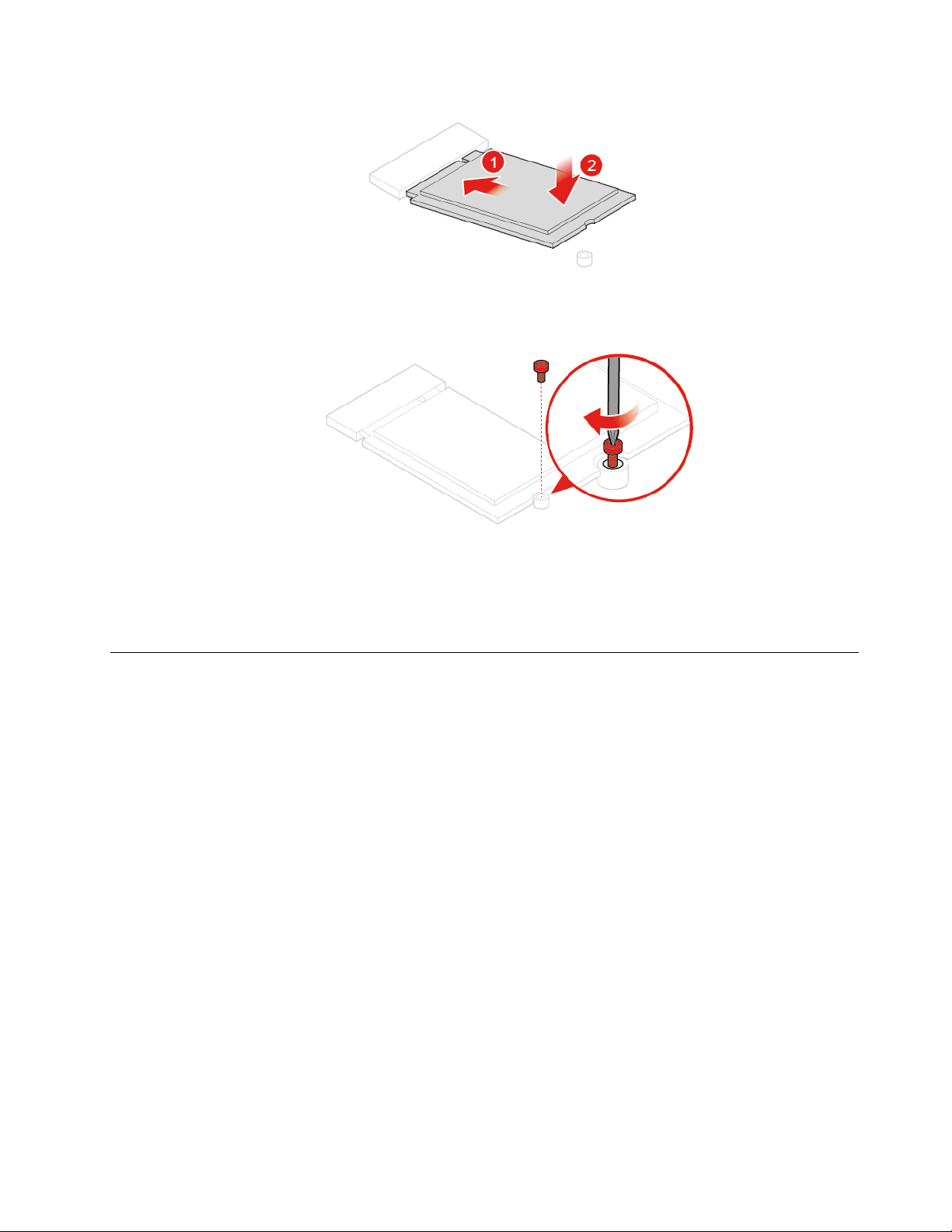
Figur 68. Installation af M.2 SSD-drevet
Figur 69. Montering skruen
6. Genmonter de afmonterede dele. Sådan afsluttes udskiftningen "Afslutning af udskiftningen af dele" på
side 56.
Udskiftning af et hukommelsesmodeul
Vigtigt: Du må ikke åbne computeren eller foretage nogen reparationer, før du har læst og forstået afsnittet
Vejledning med vigtige produktoplysninger.
Sørg for at følge monteringsrækkefølgen for hukommelsesmoduler vist i den følgende figur.
Kapitel 4. Udskiftning af hardware 43
Page 48

1. Fjern foden til computeren. Se "Udskiftning af computerfoden" på side 16.
2. Afmonter computerdækslet. Se "Fjernelse af computerdækslet" på side 18.
3. Afmonter I/O-dækslet på siden. Se "Udskiftning af I/O-dækslet på siden" på side 25.
4. Fjern afskærmningen til systemkort. Se "Udskiftning af afskærmningen til systemkort" på side 26.
5. Udskift et hukommelsesmodul.
Figur 70. Lås låsene op
Figur 71. Afmontering af et hukommelsesmodul
44 Brugervejledning og hardwarevedligeholdelsesmanual til M820z
Page 49

Figur 72. Installation af hukommelsesmodul
Figur 73. Fastgørelse af et hukommelsesmodul med låsene
6. Genmonter de afmonterede dele. Sådan afsluttes udskiftningen "Afslutning af udskiftningen af dele" på
side 56.
Udskiftning af batteriet
Vigtigt: Du må ikke åbne computeren eller foretage nogen reparationer, før du har læst og forstået afsnittet
Vejledning med vigtige produktoplysninger.
Bemærk: I forbindelse med bortskaffelse af knapcellebatteriet skal du læse "Bemærkning om
litiumbatterier" under Sikkerhedsforskrifter og garantioplysninger.
Computeren har en særlig type hukommelse, som vedligeholder dato, klokkeslæt og indstillinger for de
indbyggede funktioner, f.eks. tilknytninger af parallelle porte (konfigurationer). Et knapcellebatteri sørger for,
at computeren husker disse oplysninger, når der er slukket for den.
Normalt skal du ikke oplade eller vedligeholde knapcellebatteriet. Imidlertid holder ingen knapcellebatterier
evigt. Hvis knapcellebatteriet går i stykker, går oplysninger om dato, klokkeslæt og
konfigurationsoplysningerne (herunder kodeord) tabt. Der vises en fejlmeddelelse, når du tænder for
computeren.
1. Fjern foden til computeren. Se "Udskiftning af computerfoden" på side 16.
2. Afmonter computerdækslet. Se "Fjernelse af computerdækslet" på side 18.
3. Afmonter I/O-dækslet på siden. Se "Udskiftning af I/O-dækslet på siden" på side 25.
4. Fjern afskærmningen til systemkort. Se "Udskiftning af afskærmningen til systemkort" på side 26.
5. Udskift batteriet.
Kapitel 4. Udskiftning af hardware 45
Page 50

Figur 74. Lås låsen op
Figur 75. Fjernelse af knapcellebatteriet
46 Brugervejledning og hardwarevedligeholdelsesmanual til M820z
Page 51

Figur 76. Installation af knapcellebatteriet
Figur 77. Fastgørelse af knapcellebatteriet med låsen
6. Genmonter de afmonterede dele. Sådan afsluttes udskiftningen "Afslutning af udskiftningen af dele" på
side 56.
Udskiftning af kortlæseren
Vigtigt: Du må ikke åbne computeren eller foretage nogen reparationer, før du har læst og forstået afsnittet
Vejledning med vigtige produktoplysninger.
1. Fjern foden til computeren. Se "Udskiftning af computerfoden" på side 16.
2. Afmonter computerdækslet. Se "Fjernelse af computerdækslet" på side 18.
3. Afmonter I/O-dækslet på siden. Se "Udskiftning af I/O-dækslet på siden" på side 25.
4. Fjern afskærmningen til systemkort. Se "Udskiftning af afskærmningen til systemkort" på side 26.
5. Afmontér kablet til kortlæseren fra systemkortet.
6. Udskift kortlæseren.
Kapitel 4. Udskiftning af hardware 47
Page 52

Figur 78. Fjern kortlæseren
Figur 79. Installation af kortlæser
7. Slut kablet til den nye kortlæser til systemkortet.
8. Genmonter de afmonterede dele. Sådan afsluttes udskiftningen "Afslutning af udskiftningen af dele" på
side 56.
Udskiftning af systemkortet
Vigtigt: Du må ikke åbne computeren eller foretage nogen reparationer, før du har læst og forstået afsnittet
Vejledning med vigtige produktoplysninger.
1. Fjern foden til computeren. Se "Udskiftning af computerfoden" på side 16.
2. Afmonter computerdækslet. Se "Fjernelse af computerdækslet" på side 18.
3. Afmonter I/O-dækslet på siden. Se "Udskiftning af I/O-dækslet på siden" på side 25.
4. Fjern afskærmningen til systemkort. Se "Udskiftning af afskærmningen til systemkort" på side 26.
5. Fjern VESA-monteringsrammen. Se "Udskiftning af VESA-monteringsrammen" på side 27.
6. Afmontér kølepladen. Se "Udskiftning af kølepladen" på side 32.
7. Afmonter mikroprocessoren. Se "Udskiftning af mikroprocessoren" på side 34.
8. Afmonter Wi-Fi-kortet. Se "Udskiftning af Wi-Fi-kort" på side 38.
48
Brugervejledning og hardwarevedligeholdelsesmanual til M820z
Page 53

9. Afmonter modulet til serielt stik. Se "Udskiftning af det serielle stikmodul" på side 39.
10. Afmonter M.2 SSD-drevet. Se "Udskiftning af M.2 SSD-drev" på side 40.
11. Afmonter alle hukommelsesmoduler. Se "Udskiftning af et hukommelsesmodeul" på side 43.
12. Afmonter kortlæseren. Se "Udskiftning af kortlæseren" på side 47.
13. Registrer kabelføringen og kabelforbindelserne, og afmonter derefter alle kabler fra systemkortet. Se
"Systemkort" på side 4.
14. Udskift systemkortet.
Bemærkninger:
• Numrene i den følgende figur viser placeringerne af skruerne i stedet for en bestemt rækkefølge til at
afmontere og genmontere skruerne.
• Tag forsigtigt på kanterne af systemkortet.
• Det defekte systemkort skal returneres med et mikroprocessorstikdæksel til beskyttelse af stikbenene
under forsendelse og håndtering.
15. Før kablerne frem, og slut dem til det nye systemkort.
16. Genmonter de afmonterede dele. Sådan afsluttes udskiftningen "Afslutning af udskiftningen af dele" på
side 56.
Udskiftning af det indbyggede kameramodul
Vigtigt: Du må ikke åbne computeren eller foretage nogen reparationer, før du har læst og forstået afsnittet
Vejledning med vigtige produktoplysninger.
1. Fjern foden til computeren. Se "Udskiftning af computerfoden" på side 16.
2. Afmonter computerdækslet. Se "Fjernelse af computerdækslet" på side 18.
Kapitel 4. Udskiftning af hardware 49
Page 54

3. Afmonter I/O-dækslet på siden. Se "Udskiftning af I/O-dækslet på siden" på side 25.
4. Fjern afskærmningen til systemkort. Se "Udskiftning af afskærmningen til systemkort" på side 26.
5. Udskift det indbyggede kameramodul.
Figur 80. Dreje det indbyggede kameramodul rundt
Figur 81. Afmontering af dækslet til det indbyggede kamera
Figur 82. Afmontering af dækslet til det indbyggede kameramodul fra bagrammen
50 Brugervejledning og hardwarevedligeholdelsesmanual til M820z
Page 55

Figur 83. Frakobling og afmontering af kablet til det indbyggede kameramodul
Figur 84. Montering og tilslutning af kablet til det indbyggede kameramodul
Figur 85. Installation af det indbyggede kameramodul
Kapitel 4. Udskiftning af hardware 51
Page 56

Figur 86. Montering af dækslet til det indbyggede kameramodul
Figur 87. Dreje det indbyggede kameramodul tilbage
6. Installer de afmonterede dele. Sådan afsluttes udskiftningen "Afslutning af udskiftningen af dele" på side
56.
Udskiftning af de indbyggede højttalere
Vigtigt: Du må ikke åbne computeren eller foretage nogen reparationer, før du har læst og forstået afsnittet
Vejledning med vigtige produktoplysninger.
1. Fjern foden til computeren. Se "Udskiftning af computerfoden" på side 16.
2. Afmonter computerdækslet. Se "Fjernelse af computerdækslet" på side 18.
3. Afmonter I/O-dækslet på siden. Se "Udskiftning af I/O-dækslet på siden" på side 25.
4. Fjern afskærmningen til systemkort. Se "Udskiftning af afskærmningen til systemkort" på side 26.
5. Fjern VESA-monteringsrammen. Se "Udskiftning af VESA-monteringsrammen" på side 27.
6. Afmonter stikket til netledningen. Se "Udskiftning af strømforsyningsenheden" på side 28.
7. Afmontér kølepladen. Se "Udskiftning af kølepladen" på side 32.
8. Afmonter systemkortet. Se "Udskiftning af systemkortet" på side 48.
9. Fjern systemkortets afskærmning, I/O-beslaget på siden og bagrammen. Se "Udskiftning af det
indbyggede kameramodul" på side 49.
10. Registrer kabelføringen af kablet til den interne højtaler, og afmonter derefter kablet fra systemkortet.
11. Udskift de interne højtalere.
52
Brugervejledning og hardwarevedligeholdelsesmanual til M820z
Page 57

Figur 88. Afmontering af interne højtalere
Figur 89. Installation af de indbyggede højtalere
12. Fremfør det nye kabel til den indbyggede højtaler, og slut kablet til systemkortet.
13. Installer de afmonterede dele. Sådan afsluttes udskiftningen "Afslutning af udskiftningen af dele" på side
56.
Udskiftning af Wi-Fi-antennerne
Vigtigt: Du må ikke åbne computeren eller foretage nogen reparationer, før du har læst og forstået afsnittet
Vejledning med vigtige produktoplysninger.
1. Fjern foden til computeren. Se "Udskiftning af computerfoden" på side 16.
2. Afmonter computerdækslet. Se "Fjernelse af computerdækslet" på side 18.
3. Afmonter I/O-dækslet på siden. Se "Udskiftning af I/O-dækslet på siden" på side 25.
4. Fjern afskærmningen til systemkort. Se "Udskiftning af afskærmningen til systemkort" på side 26.
5. Fjern VESA-monteringsrammen. Se "Udskiftning af VESA-monteringsrammen" på side 27.
6. Afmonter stikket til netledningen. Se "Udskiftning af strømforsyningsenheden" på side 28.
Kapitel 4. Udskiftning af hardware 53
Page 58

7. Afmontér kølepladen. Se "Udskiftning af kølepladen" på side 32.
8. Afmonter systemkortet. Se "Udskiftning af systemkortet" på side 48.
9. Fjern systemkortets afskærmning, I/O-beslaget på siden og bagrammen. Se "Udskiftning af det
indbyggede kameramodul" på side 49.
10. Afmonter de interne højtalere. Se "Udskiftning af de indbyggede højttalere" på side 52.
11. Registrer kabelføringen af Wi-Fi-antennekablerne, og tag derefter kablerne ud af Wi-Fi-kortet. Se
"Udskiftning af Wi-Fi-kort" på side 38.
12. Udskift Wi-Fi-antennerne.
Figur 90. Fjernelse af Wi-Fi-antenner
Figur 91. Montering af Wi-Fi-antenner
13. Fremfør de nye Wi-Fi-antennekabler, og slut derefter kablerne til Wi-Fi-kortet.
14. Genmonter de afmonterede dele. Sådan afsluttes udskiftningen "Afslutning af udskiftningen af dele" på
side 56.
54
Brugervejledning og hardwarevedligeholdelsesmanual til M820z
Page 59

Udskiftning af LCD-panelet
Vigtigt: Du må ikke åbne computeren eller foretage nogen reparationer, før du har læst og forstået afsnittet
Vejledning med vigtige produktoplysninger.
1. Fjern foden til computeren. Se "Udskiftning af computerfoden" på side 16.
2. Afmonter computerdækslet. Se "Fjernelse af computerdækslet" på side 18.
3. Afmonter lagerdrevet. Se "Udskiftning af lagerdrevet" på side 19.
4. Afmonter det optiske drev. Se "Udskiftning af det optiske drev" på side 21.
5. Tag kablet til det optiske drev ud. Se "Udskiftning af kablerne til det optiske drev og lagerdrevet" på side
24.
6. Afmonter I/O-dækslet på siden. Se "Udskiftning af I/O-dækslet på siden" på side 25.
7. Fjern afskærmningen til systemkort. Se "Udskiftning af afskærmningen til systemkort" på side 26.
8. Fjern VESA-monteringsrammen. Se "Udskiftning af VESA-monteringsrammen" på side 27.
9. Afmonter strømforsyningsenheden. Se "Udskiftning af strømforsyningsenheden" på side 28.
10. Fjern kontakten til registrering af dæksel. Se "Udskiftning af kontakten til registrering af dæksel" på side
30.
11. Fjern systemblæseren. Se "Udskiftning af systemblæseren" på side 31.
12. Afmontér kølepladen. Se "Udskiftning af kølepladen" på side 32.
13. Afmonter systemkortet. Se "Udskiftning af systemkortet" på side 48.
14. Afmonter det indbyggede kamera. Se "Udskiftning af det indbyggede kameramodul" på side 49.
15. Afmonter de interne højtalere. Se "Udskiftning af de indbyggede højttalere" på side 52.
16. Afmonter Wi-Fi-antennerne. Se "Udskiftning af Wi-Fi-antennerne" på side 53.
17. Registrer kabelføringen af LCD-panelkablerne, og tag derefter kablerne ud af systemkortet.
18. Udskift LCD-panelet.
Bemærk: Sørg for, at du fjerner skruerne og skruer dem i igen, i den rækkefølge, tallene viser.
19. Fremfør de nye LCD-panelkabler, og slut dem derefter til systemkortet.
20. Installer de afmonterede dele. Sådan afsluttes udskiftningen "Afslutning af udskiftningen af dele" på side
56.
Kapitel 4. Udskiftning af hardware 55
Page 60

Afslutning af udskiftningen af dele
Når du er færdig med at installere eller udskifte dele, skal du montere computerdækslet og tilslutte kablerne
igen.
Gør følgende for at montere computerdækslet og slutte kablerne til computeren igen:
1. Kontrollér, at alle komponenter er installeret korrekt, og at der ikke befinder sig værktøj eller løse skruer i
computeren.
2. Kontrollér, at kablerne er placeret korrekt, før du sætter computerdækslet på igen. Hold kablerne fri af
hængslerne og siderne på computerens ramme, så de ikke kommer i klemme, når du monterer
computerdækslet igen.
3. Monter computerdækslet igen.
Figur 92. Montering af computerens dæksel
4. Monter foden til computeren. Se "Udskiftning af computerfoden" på side 16.
5. Sæt computeren i opretstående stilling.
6. Hvis der er en tilgængelig lås, skal du bruge den til at låse computeren.
7. Slut de eksterne kabler og netledningerne til de tilhørende stik på computeren igen.
56
Brugervejledning og hardwarevedligeholdelsesmanual til M820z
Page 61

Tillæg A. Bemærkninger
Lenovo tilbyder muligvis ikke de produkter eller serviceydelser eller det udstyr, der omtales i dette dokument,
i alle lande. Kontakt en Lenovo-forhandler for at få oplysninger om de produkter og serviceydelser, der findes
i dit land. Henvisninger til et Lenovo-produkt, -program eller en Lenovo-serviceydelse skal ikke betyde, at det
kun er Lenovos produkt, program eller ydelse, der kan anvendes. Alle funktionelt tilsvarende produkter,
programmer og serviceydelser, der ikke krænker Lenovos immaterialrettigheder, kan anvendes. Det er
brugerens ansvar at vurdere og kontrollere andre produkters, programmers og serviceydelsers funktion.
Lenovo kan have patenter eller udestående patentansøgninger inden for det område, dette dokument
dækker. De opnår ikke licens til disse patenter eller patentansøgninger ved at være i besiddelse af
dokumentet. Forespørgsler om licens kan sendes til:
Lenovo (United States), Inc.
1009 Think Place - Building One
Morrisville, NC 27560
U.S.A.
Attention: Lenovo Director of Licensing
LENOVO LEVERER DENNE BOG, SOM DEN ER OG FOREFINDES, UDEN NOGEN FORM FOR GARANTI.
LENOVO PÅTAGER SIG INGEN FORPLIGTELSER, UANSET EVENTUELLE FORVENTNINGER
VEDRØRENDE EGNETHED ELLER ANVENDELSE. Visse landes lovgivning tillader ikke fraskrivelser eller
begrænsninger vedrørende udtrykkelige eller underforståede garantier. Ovennævnte fraskrivelser gælder
derfor muligvis ikke Dem.
Bogen kan indeholde tekniske unøjagtigheder. Ændringer foretages løbende. Ændringer til oplysninger i
dette dokument inkorporeres i nye udgaver af dokumentet. Lenovo kan når som helst og uden forudgående
varsel foretage forbedringer eller ændringer af de produkter og/eller de programmer, der beskrives i dette
dokument.
De produkter, der beskrives i dette dokument, er ikke beregnet til brug i systemer, der anvendes til
livsopretholdelse, herunder implantater, hvor programfejl kan resultere i personskade eller død. De
oplysninger, der findes i dette dokument, påvirker eller ændrer ikke Lenovo-produktspecifikationer eller
-vilkår. Intet i dette dokument fungerer som en udtrykkelig eller implicit licens eller skadesløsholdelse under
Lenovos eller tredjeparts immaterielle rettigheder. Alle oplysningerne i dette dokument er opnået i bestemte
miljøer og tjener kun som en illustration. Resultater, der er opnået i andre IT-miljøer, kan være forskellige.
Lenovo må anvende eller videregive oplysninger fra Dem på en måde, som Lenovo finder passende, uden at
pådrage sig nogen forpligtelser over for Dem.
Henvisninger til ikke-Lenovo-websteder er kun til orientering og fungerer på ingen måde som en
godkendelse af disse websteder. Materialet på disse websteder er ikke en del af materialet til dette Lenovoprodukt, og eventuel brug af disse websteder sker på eget ansvar.
Alle ydelsesdata heri er beregnet i et kontrolleret miljø. Derfor kan resultater, der er indhentet i andre
driftsmiljøer, variere betydeligt. Nogle målinger er udført på systemer på udviklingsniveau, og der er ingen
garanti for, at disse målinger vil være de samme på tilgængelige systemer. Desuden kan visse målinger være
beregnet via ekstrapolation. De faktiske resultater kan variere. Brugerne af denne bog skal kontrollere de
relevante data for deres specielle driftsmiljø.
© Copyright Lenovo 2018, 2019 57
Page 62

58 Brugervejledning og hardwarevedligeholdelsesmanual til M820z
Page 63

Tillæg B. Varemærker
LENOVO, LENOVO-logoet og THINKCENTRE-logoet er varemærker tilhørende Lenovo. DisplayPort er et
varemærke tilhørende Video Electronics Standards Association. USB-C er et varemærke tilhørende USB
Implementers Forum. Alle andre varemærker tilhører deres respektive ejere. © 2019 Lenovo.
© Copyright Lenovo 2018, 2019 59
Page 64

60 Brugervejledning og hardwarevedligeholdelsesmanual til M820z
Page 65
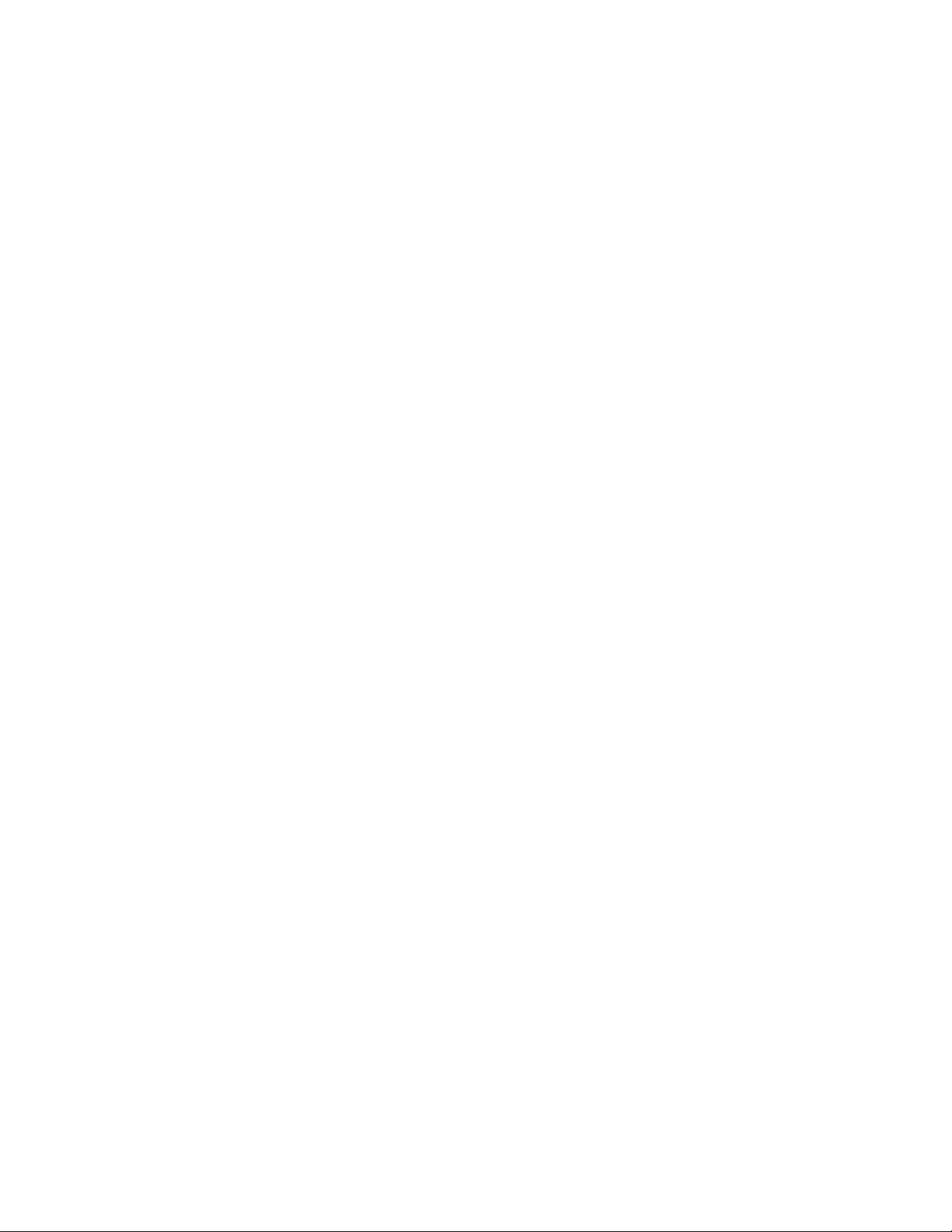
Page 66

